
Tintenstrahl-Faxgerät
Bedienungsanleitung
SF-3100/SF-3100T
Lesen Sie diese Bedienungsanleitung vor der Inbetriebnahme des Geräts.

Wichtig: Hinweise zur Sicherheit
Beachten Sie bitte bei der Verwendung des Faxgeräts die nachfolgenden
Sicherheitsbestimmungen, um die Gefahr eines Feuers, eines elektrischen Schlags
oder einer Verletzung auszuschließen:
1. Lesen Sie die folgenden Anweisungen vollständig und sorgfältig durch.
2. Lassen Sie bei der Handhabung elektrischer Geräte immer Vorsicht walten.
3. Befolgen Sie alle Warnhinweise und Anweisungen, die auf dem Gerät angebracht und im
Handbuch enthalten sind.
4.
Sollten sich die Bedienungsanweisungen und die Sicherheitsbestimmungen widersprechen,
halten Sie sich bevorzugt an die Sicherheitsbestimmungen. Es könnte ein Mißverständnis
vorliegen. Wenn Sie den Widerspruch nicht lösen können, setzen Sie sich bitte mit Ihrem
Fachhändler in Verbindung.
5.
Ziehen Sie sowohl den Netzstecker als auch den Telefonstecker, bevor Sie das Gerät reinigen.
Reinigen Sie das Gerät mit einem feuchten Tuch. Verwenden Sie keine Flüssig- oder
Sprühreiniger.
6. Stellen Sie das Gerät nicht auf eine instabile Unterlage. Es könnte beim Herunterfallen
Personen verletzen oder beschädigt werden.
7.
Stellen Sie Ihr Faxgerät grundsätzlich weder auf, neben noch über Heizkörper, Wärmequellen,
Klimaanlagen oder Lüftungskanäle.
8. Stellen Sie keine Gegenstände auf das Netzkabel oder das Telefonkabel. Stellen Sie das
Gerät nicht so auf, daß die Kabel zur Stolperfalle werden.
9. Überlasten Sie weder die Wandsteckdose noch die Verlängerungskabel. Die dadurch
verringerte Leistung kann zu Feuer oder Stromschlägen führen.
10. Achten Sie darauf, daß Haustiere nicht das Netzkabel oder das Telefonkabel annagen.
11. Führen Sie keine Fremdkörper in die Öffnungen des Faxgeräts ein. Diese könnten unter
Spannung stehende Gerätekomponenten berühren und einen Brand oder Stromschläge
verursachen. Verschütten Sie über dem Faxgerät keine Flüssigkeiten.
12. Versuchen Sie nicht, Ihr Faxgerät selbst zu warten und bauen Sie es niemals auseinander.
Wenden Sie sich für alle Wartungsarbeiten an autorisierte Service-Fachkräfte. Durch das
Öffnen oder Entfernen von Abdeckungen setzen Sie sich der Gefahr hoher Spannungen
und anderer Risiken aus. Fehler beim Zusammenbauen können bei der anschließenden
Verwendung des Geräts zu Stromschlägen führen.
13. Ziehen Sie in den folgenden Fällen Telefon- und Netzstecker, und wenden Sie sich an
autorisierte Service-Fachkräfte:
Das Netzkabel ist abgenutzt oder der Stecker ist beschädigt.
Flüssigkeit wurde über das Gerät geschüttet.
Regen oder Wasser ist in das Gerät gelangt.
Das Gerät funktioniert trotz Einhaltung der Betriebsanweisungen nicht ordnungsgemäß.
Das Gerät ist heruntergefallen oder das Gehäuse wurde beschädigt.
Eine starke Änderung der Geräteleistung weist auf einen Wartungsbedarf hin.
14. Stellen Sie nur die Funktionen ein, die in der Bedienungsanleitung beschrieben sind.
Durch falsche Einstellungen kann es zu Schäden kommen, und die Wiederherstellung des
normalen Betriebs durch einen autorisierten Service-Techniker nimmt eventuell viel Zeit
in Anspruch.
15.
Vermeiden Sie die Verwendung des Faxgeräts bei Gewitter . Auch noch entfernt einschlagende
Blitze führen manchmal zu Stromschlägen. Ziehen Sie Netz- und Telefonkabel während
eines Gewitters ab.
16. Werfen Sie die für das Faxgerät SF-3100T erforderlichen Batterien oder Akkus unter
keinen Umständen ins Feuer. Die Hitze kann eine Explosion auslösen und bei der
Verbrennung werden hochgiftige Stoffe freigesetzt.
17. HEBEN SIE DIESE SICHERHEITSBESTIMMUNGEN SORGFÄLTIG AUF.

Inhalt
Kapitel
Liste der Funktionen ....................................................................................... 1-2
Machen Sie sich mit Ihrem neuen Faxgerät vertraut ......................................1-3
Vorderansicht ........................................................................................... 1-3
Rückansicht ............................................................................................. 1-3
Faxkennung einrichten .................................................................................... 1-7
Faxkennung (Faxnummer und Faxname) ............................................... 1-7
Tastenfeld zur Eingabe von Buchstaben verwenden .............................. 1-8
Datum und Uhrzeit einstellen ................................................................... 1-9
Ansage für ANR-Modus aufzeichnen (nur SF-3100T) .................................1-10
Kapitel
Zielwahl ........................................................................................................... 2-2
Zielwahlnummern speichern .................................................................... 2-2
Zielwahlnummern wählen ........................................................................ 2-3
Kurzwahl ......................................................................................................... 2-4
Kurzwahlnummern speichern .................................................................. 2-4
Kurzwahlnummern wählen ...................................................................... 2-5
Gruppenwahl (für Rundsendungen) ................................................................ 2-6
Kurzwahlnummern für die Gruppenwahl speichern ................................. 2-6
Zusätzliche Kurzwahlnummern in eine
Gruppe aufnehmen / Kurzwahlnummern aus einer Gruppe löschen ....... 2-7
Gruppenwahl verwenden (Rundsenden) ................................................. 2-9
Installation und Einrichtung
1.
2.
Automatisches Wählen
Kapitel
Faxe senden ................................................................................................... 3-2
Vorlage einlegen ...................................................................................... 3-2
Auflösung und Kontrast einstellen ........................................................... 3-3
Fax manuell senden (nach Gespräch) ..................................................... 3-4
Fax automatisch senden .......................................................................... 3-5
Automatische Wahlwiederholung ............................................................ 3-5
Fax empfangen ............................................................................................... 3-6
Empfangsmodi ......................................................................................... 3-6
Empfang im FAX-Modus .......................................................................... 3-7
Empfang im TEL-Modus .......................................................................... 3-7
Empfang im AUTO-Modus ....................................................................... 3-8
Empfang im ANR-Modus (SF-3100) ........................................................ 3-8
Empfang im ANR-Modus (SF-3100T) ...................................................... 3-9
IV
3.
Betrieb des Faxgeräts

Inhalt
Zusätzlichen Telefonapparat verwenden ............................................... 3-10
Empfang abbrechen .............................................................................. 3-10
Bedienerruf ................................................................................................... 3-11
Bedienerruf senden ............................................................................... 3-11
Bedienerruf beantworten ....................................................................... 3-11
Kapitel
Ansage für ANR-Modus aufzeichnen .............................................................. 4-2
Ansage des Anrufbeantworters prüfen .................................................... 4-2
Eingehende Anrufe mithören .......................................................................... 4-3
Alte Nachrichten löschen ................................................................................ 4-4
Alle Nachrichten löschen ......................................................................... 4-4
Bestimmte Nachrichten löschen .............................................................. 4-4
Nachrichten wiedergeben ............................................................................... 4-5
Neu empfangene Nachrichten eines Anrufers wiedergeben ................... 4-5
Alle Nachrichten wiedergeben ................................................................. 4-5
Nachrichten erneut hören oder überspringen .......................................... 4-6
Nachrichten weiterleiten .................................................................................. 4-7
Fernzugriff auf den Anrufbeantworter ............................................................. 4-8
Fernzugriff ................................................................................................ 4-8
Fernbedienungscodes verwenden ........................................................... 4-9
Kapitel
Speicher- Senden (Rundsenden) ................................................................... 5-2
Zeitversetztes Senden .................................................................................... 5-4
Abrufen ........................................................................................................... 5-6
Auf Abruf einer Gegenstation senden ...................................................... 5-6
Vorlage von einer Gegenstation abrufen ................................................. 5-7
Gespeicherte Aufträge löschen ....................................................................... 5-8
4.
Betrieb des Anrufbeantworters
5.
Erweiterte Faxfunktionen
Kapitel
Wahlwiederholung/Pause ............................................................................... 6-2
Zuletzt gewählte Nummer automatisch neu wählen ................................ 6-2
Gespeicherte Nummer erneut wählen ..................................................... 6-2
Pause bei der Nummerneingabe einfügen .............................................. 6-3
R-Taste .................................................................................................... 6-3
6.
Spezialfunktionen
V

Inhalt
Kettenwahl ...................................................................................................... 6-4
Benutzerberichte ............................................................................................. 6-5
Bericht drucken ........................................................................................ 6-6
Benutzeroptionen ............................................................................................ 6-7
Setup-Optionen für das Faxgerät und den Anrufbeantworter
(nur SF-3100T) ........................................................................................ 6-7
System-Setup-Optionen .......................................................................... 6-8
ANR-Optionen (nur SF-3100T) .............................................................. 6-10
Lautstärke einstellen ..................................................................................... 6-12
Speicher löschen .......................................................................................... 6-13
Kapitel
Scanner reinigen .............................................................................................7-2
Druckkartusche auswechseln ......................................................................... 7-4
Kartusche reinigen .......................................................................................... 7-6
Druckdüsen und Kontakte reinigen .......................................................... 7-6
Kontakte und Deflektor des Kartuschenwagens reinigen ........................ 7-8
Druckkopf reinigen .......................................................................................... 7-9
Tintenpegel prüfen ........................................................................................ 7-10
Weißabgleich einstellen ................................................................................ 7-11
Hinweise zur Druckkartusche ....................................................................... 7-12
Display-Fehlermeldungen ............................................................................ 7-13
Fehlersuche und -behebung ......................................................................... 7-15
Probleme mit Ihrem Fax ........................................................................ 7-15
Probleme mit der Druckqualität ............................................................ 7-16
Probleme mit dem Papiereinzug ........................................................... 7-17
Papierstau beseitigen ................................................................................... 7-18
Vorlagenstau bei Faxübertragung ......................................................... 7-18
Papierstau beim Drucken ...................................................................... 7-19
Kapitel
7.
Pflege und Wartung
8.
Anhang
Technische Daten ........................................................................................... 8-2
Papiertypen und -formate (für das Papierfach) ...............................................8-3
Verwendbare Vorlagenformate (für den automatischen Vorlageneinzug) ...... 8-4
ITU-4 %-Testmuster (verkleinert auf 60,5 %) ................................................. 8-5
Samsung-Garantiebedingungen ..................................................................... 8-6
12 Monate Garantie ................................................................................. 8-6
Garantiebedingungen .............................................................................. 8-6
VI

Installation und Einrichtung
1
NSTALLATION UND
I
E
INRICHTUNG
Kapitel 1
1
-1
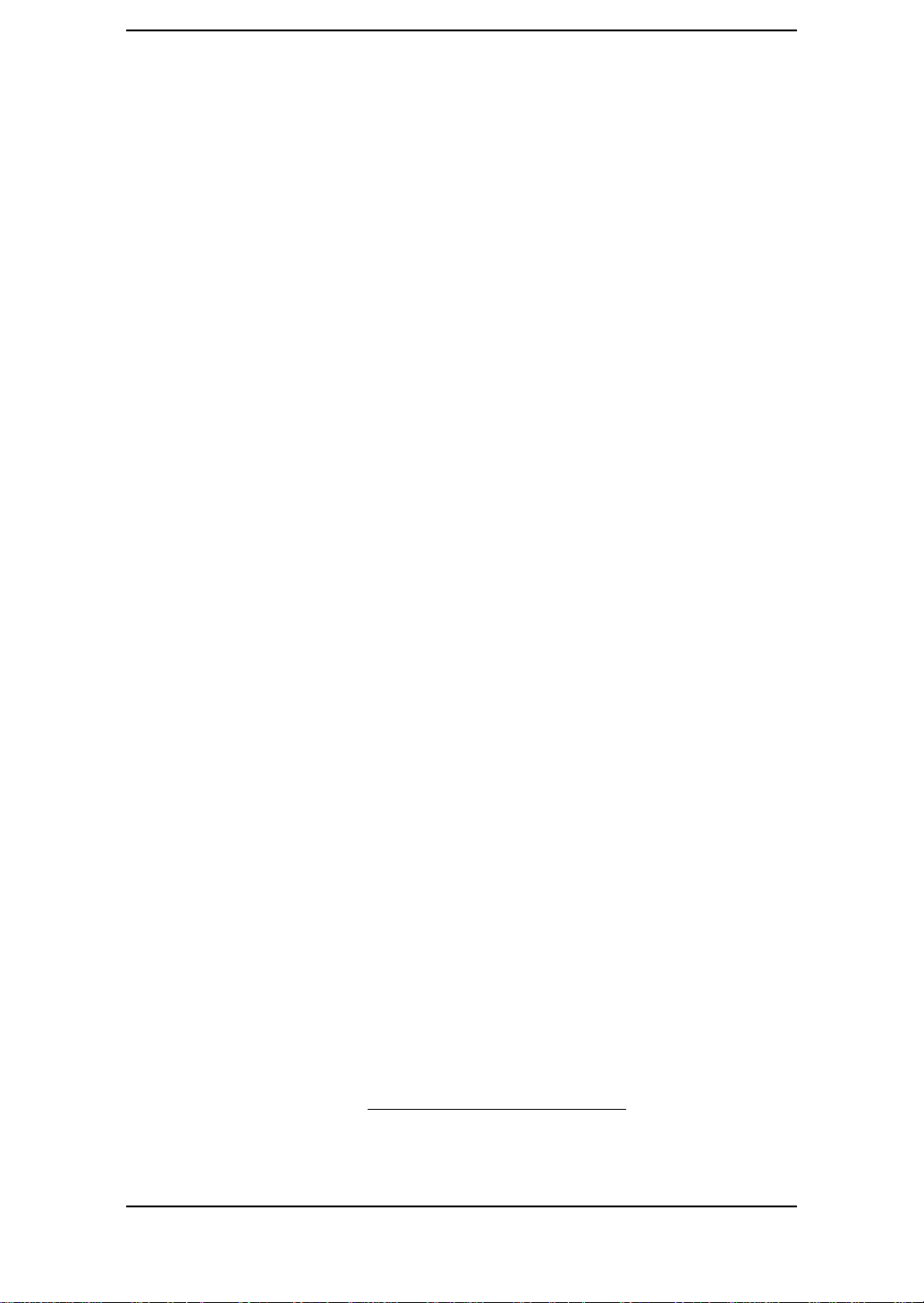
Installation und Einrichtung
Liste der
Funktionen
Funktionen für
SF-3100 und
SF-3100T
Dieses Samsung Faxgerät entspricht dem neuesten Stand der
Technik. Mit seinem umfangreichen Leistungsspektrum
genügt es strengsten Samsung Qualitätsanforderungen.
Nachfolgend sind die vielen praktischen Eigenschaften und
Funktionen Ihres Faxgerätes aufgeführt:
•
Tintenstrahl-Faxgerät für Normalpapier
•
Fax-Übertragung mit 14.400 Bit/s
•
Vorlagenspeicher für 80 Seiten
•
Wahl zwischen sieben Sprachen für Anzeigen und
Berichte: Englisch, Deutsch, Französisch, Italienisch,
Spanisch, Portugiesisch und Niederländisch
•
Faxgerät mit umfangreichen Funktionen
•
Bequemes Desktop-Kopiergerät (bis zu 99 Kopien)
•
Automatischer Vorlageneinzug für 15 Seiten
•
5 Ziel- und 50 Kurzwahlspeicherplätze
•
Gruppenwahl zum Senden von Vorlagen an
mehrere Gegenstellen
•
Wahl zwischen vier verschiedenen Empfangsmodi:
TEL, FAX, AUTO und ANR
•
Senden einer gespeicherten Vorlage an mehrere
Gegenstellen
•
Zeitverzögertes Senden, um eine Vorlage zu einem
späteren Zeitpunkt zu übertragen
•
Senden/ Empfangen auf Abruf
•
Bedienerruf, um den Benutzer der Gegenstelle
während des Sendens oder Empfangens von
Faxnachrichten zu einem Telefongespräch
aufzufordern
•
Wahlwiederholung der letzten zehn gewählten
Nummern
•
Ausdruck von Berichten und Listen: Sendebericht,
Journalausdruck, Rufnummernliste usw.
•
Tintensparmodus
•
Standby-Modus mit einer Leistungsaufnahme von
10,1 Watt
1
Funktionen nur
für SF-3100T
1
-2
•
Integrierter digitaler Anrufbeantworter
•
Ansagen für ANR-Modus
•
Fernzugriff per Telefon
•
Nachrichtenweiterleitung (Sie können das Gerät so
einstellen, daß eine vom Anrufer hinterlassene
Nachricht automatisch weitergeleitet wird.)
•
Mithören von eingehenden Anrufen
•
Gebührensparmodus
1. Beim Faxgerät SF-3100 ist der Anschluß eines
Anrufbeantworters erforderlich.

Installation und Einrichtung
Machen Sie
sich mit
Ihrem neuen
Faxgerät
vertraut
Nehmen Sie sich einen Moment Zeit, um sich anhand der
folgenden Bilder mit Ihrem neuen Faxgerät vertraut zu
machen.
Vorderansicht
Papierstütze
Vorlageneinzug
Vorlagenführung
Bedienfeld
Papierfach
Vorlagenausgabe
Kapitel 1
Rückansicht
Netzanschluß
Hörer
EXT.LINE TEL.LINE HANDSET
Unterseite
0
0
0
0
0
0
0
0
0
0
0
0
0
0
0
0
0
0
0
0
0
0
0
0
0
0
0
0
0
0
0
0
0
0
0
0
0
0
0
0
0
0
0
0
0
0
0
0
0
0
0
Anschlußbuchse für
Telefonkabel
1
-3

Installation und Einrichtung
BBEEDDIIEENNFFEELLD
D
nur SF3100T:
T aste Ansage
Zum Aufnehmen und
Wiedergeben der Ansage
für den ANR-Modus.
Taste Lösch.
Zum Löschen von
Nachrichten.
T aste Absp.
Zum Wiedergeben
aufgezeichneter
Nachrichten.
T aste Anruf/Fax
Schaltet den ANR-Modus
ein/aus. Leuchtet im
ANR-Modus und blinkt
beim Aufzeichnen einer
neuen Nachricht.
Mikrofon
Wird beim Aufzeichnen
des Ansagetextes für den
ANR-Modus verwendet.
T aste A uflösung
Zur Auswahl der
gewünschten Auflösung
beim Senden einer
Vorlage.
Ansage Lösch. Absp.
Anruf/Fax
Auflösung
1
2
3
4
5
ABC
12
GHI JKL
45
PQRS
TUV
78
Zeichen
0
Zielwahltasten (1-5)
Zum Anwählen der
Rufnummern, die als
Zielwahl gespeichert sind
(Wahl auf Tastendruck).
1
-4

Zifferntasten
Zum manuellen Eingeben
von Rufnummern oder zum
Eingeben von Buchstaben.
❘➛➛(1)(nur SF-3100T)
Zur vorhergehenden
Nachricht zurückspringen.
❿❿❘(3) (nur SF-3100T)
Zur nächsten Nachricht
springen.
Empf.Modus/
Kontrast
DEF
MNO
WXYZ
Kurzwahl
R
Ww/
Pause
Mith./Bed.
Suchen/Löschen
Taste Kurzwahl
Zum Speichern und Wählen von bis zu
50 Telefon- und Faxnummern, die als
Kurzwahl unter einem zweistelligen
Kurzwahlcode gespeichert sind.
Taste Empf.Modus/Kontrast
Diese Taste hat zwei Funktionen:
Wenn keine Vorlage eingelegt ist, können Sie per
Tastenbetätigung den Empfangsmodus auswählen:
TEL, FAX, AUTO oder ANR.
Wenn eine Vorlage eingelegt ist, können Sie per
Tastenbetätigung den Kontrast auswählen:
NORMAL, HELLER, DUNKLER oder FOTO.
Setup Fax-Funkt.
Rollen/Lautstärke
Bericht
Hilfsliste
Installation und Einrichtung
Taste Setup
Zum Anwählen von Spezialfunktionen
wie beispielsweise System-Setup,
Tintenkartusche wechseln, Wartung usw.
Taste Fax-Funkt.
Zum Senden einer gespeicherten Vorlage an
mehrere Gegenstellen, zum zeitversetzten
Senden, zum Einstellen des Fax-Empfangs
auf Abruf oder zum Löschen von
gespeicherten Aufträgen.
Taste Bericht/Hilfsliste
Zum Ausdrucken verschiedener Berichte
und Listen oder zum Ausdrucken
der Hilfsliste. In der Hilfsliste werden die
Grundfunktionen und –befehle erläutert. Es
handelt sich hierbei um eine Kurzanleitung.
Taste Suchen/Löschen
Zum Suchen einer gespeicherten
Rufnummer oder zum Löschen von Ziffern
im Bearbeitungsmodus.
Taste R
In Nebenstellenanlagen: Je nach Anlage
z. B. zum Durchstellen eines Gesprächs zu
einer anderen Nebenstelle.
T aste Ww/P ause
Zum erneuten Anwählen der zuletzt
angerufenen Nummer. Beim Speichern
einer Rufnummer dient diese Funktion
zum Einfügen einer Pause.
Taste Rollen/Lautstärke
Zum Anzeigen der vorherigen oder
nächsten Menüoption, zum Einstellen
der Lautstärke oder zum Positionieren des
Cursors auf die zu ändernde Ziffer.
Taste
Zum Kopieren eines Dokuments.
Taste
Zum Ausführen eines Auftrags oder zum
Bestätigen einer im Display angezeigten
Einstellung.
Taste
Zum Anhalten eines Vorgangs zu jedem
beliebigen Zeitpunkt.
(Kopie)
(Start/Eingabe)
(Stop)
➛ und
❿❿
❿❿
Taste Mith. (Wählen bei aufgelegten
Hörer)/Bed.
Zum Wählen von Nummern, ohne den
Hörer abzunehmen. Wird auch zum
Anfordern eines Bedienerrufs nach dem
Senden bzw. Empfangen von Faxen
verwendet.
Kapitel 1
1
-5

Installation und Einrichtung
Die Funktionen der einzelnen Tasten wurden Ihnen kurz
vorgestellt. Bevor Sie nun Ihr Gerät in Betrieb nehmen,
stellen Sie die Faxkennung sowie Datum und Uhrzeit
ein.
Beim Einstellen der Funktionen Ihres Faxgerätes gibt es zwei verschiedene Stufen.
• Allgemeine Faxfunktionen: Dabei handelt es sich um Einstellungen vor der
erstmaligen Verwendung Ihres Faxgerätes wie beispielsweise die Faxkennung
und die Faxnummer sowie das Datum und die Uhrzeit (siehe Seite 1-7).
• Erweiterte Faxfunktionen: Hier können Sie variable Daten und persönliche Vor-
einstellungen wählen wie beispielsweise die Sprache für Anzeigen und Berichte
oder die Anzahl der Rufzeichen vor der Rufannahme usw. (Siehe Seite 6-8.)
Bitte nehmen Sie zunächst alle Einstellungen aus dem allgemeinen Teil vor und widmen Sie
sich den erweiterten Einstellungen erst, nachdem Sie diese Bedienungsanleitung sorgfältig
durchgelesen haben. Auf diese Weise lernen Sie den Umgang mit Ihrem neuen Faxgerät
schnell und gründlich.
1-6

Installation und Einrichtung
Faxkennung
einrichten
Hinweis
Beim zeitversetzten
Senden und bei der
Gruppenwahl wird stets
der erste eingegebene
Faxname verwendeteine
Auswahl ist nicht
möglich.
Faxkennung (Faxnummer und Faxname)
Anhand dieser Informationen kann der Empfänger erkennen,
wer das Fax geschickt hat und an welche Faxnummer er seine
Antwort senden kann. Sie können beim Einrichten der Faxkennung bis zu fünf verschiedene Faxnamen (IDs) eingeben.
Dann können Sie beim Versenden einer Faxnachricht je nach
Empfänger zwischen verschiedenen Faxnamen wählen. Um
diese Funktion nutzen zu können, müssen Sie die Option “IDAuswahl” in den Benutzeroptionen aktivieren (Einstellung
EIN - siehe Abschnitt “Benutzeroptionen” auf Seite 6-7.)
1 Drücken Sie Setup.
2 Mit den Tasten ➛➛
Option “FAX-NR./NAME”. Drücken Sie dann
Start/Eingabe.
➛➛!!!!
bzw. ❿!wählen Sie die
3 Wenn im Display “FAXNUMMER” angezeigt
wird, bestätigen Sie mit Start/Eingabe.
4 Geben Sie die Rufnummer Ihres Faxanschlusses
ein.
Kapitel 1
•Sie können für die Nummer bis zu 20 Zeichen
eingeben (einschließlich Sonderzeichen wie z.B.
Leerstelle, Bindestrich, Pluszeichen usw.).
•Drücken Sie Ww/Pause oder #, um ein Leerzeichen
einzugeben.
•Drücken Sie *, um ein Pluszeichen (+) einzugeben.
•Wenn Sie ein falsches Zeichen eingegeben haben,
drücken Sie ➛ oder ❿, um den blinkenden Cursor
unter das falsche Zeichen zu setzen. Geben Sie dann
das richtige Zeichen ein.
5 Drücken Sie Start/Eingabe, wenn Sie alles
eingegeben haben.
6 Drücken Sie Start/Eingabe, wenn im Display
“FAX-NAME” angezeigt wird.
7 Geben Sie einen Faxnamen ein (bis zu
40 Zeichen). Die Eingabe erfolgt über die
Zifferntasten.
Bei der Eingabe des Namens können Sie
Sonderzeichen verwenden (Leerzeichen,
Pluszeichen usw.).
1-7

Installation und Einrichtung
Hinweis
Diese Anweisungen
setzen voraus, daß Sie
zur Eingabe eines
Namens aufgefordert
werden.
8 Drücken Sie Start/Eingabe, wenn der Name im
Display richtig angezeigt wird. Wenn Sie die
Option “ID-Auswahl” aktiviert haben und
mehrere IDs verwenden möchten, wiederholen
Sie alle Einstellungen ab Schritt 7. Die DisplayMeldung “WEITERE ID?” bestätigen Sie mit “J”.
Wenn Sie alles eingegeben haben oder Stop
drücken, schaltet das Faxgerät auf den StandbyModus um.
Tastenfeld zur Eingabe von Buc hstaben
verwenden
1 Drücken Sie die jeweilige Zifferntaste, um den
gewünschten Buchstaben zu wählen.
Der Buchstabe erscheint daraufhin im Display.
•Drücken Sie die Zifferntaste 6 (gekennzeichnet mit
MNO), um ein O einzugeben. Jedes Mal, wenn Sie 6
drücken, erscheint im Display ein anderes Zeichen:
zuerst M, dann N, dann O und schließlich 6.
•Die Liste der Buchstaben und der entsprechenden
Tasten entnehmen Sie bitte der Tabelle unten.
2 Wählen Sie den nächsten Buchstaben wie oben
beschrieben.
Der blinkende Cursor bewegt sich nach rechts
und der nächste Buchstabe erscheint im Display.
•Wenn der nächste Buchstabe auf derselben
Zifferntaste liegt, die Sie gerade verwendet haben,
bewegen Sie den Cursor durch Druck auf
drücken dann die Zifferntaste für den Buchstaben.
❿
3 Drücken Sie Start/Eingabe, wenn Sie alle
Buchstaben eingegeben haben.
Zuordnung von Tasten und Zeichen
Taste Zuordnung von Ziffern, Buchstaben oder Zeichen
1 (Leerstelle) 1 6 M N O 6
2 A B C 2 7 P Q R S 7
3 D E F 3 8 T U V 8
4 G H I 4 9 W X Y Z 9
5 J K L 5 0 (Symbole) + - , . ’ / * # & 0
und
1-8

Installation und Einrichtung
Datum und
Uhrzeit einstellen
Bei eingeschaltetem und einsatzbereitem Faxgerät (StandbyModus) sehen Sie im Display das aktuelle Datum und die
aktuelle Uhrzeit eingeblendet. Auf allen Faxen, die Sie
senden, werden Datum und Uhrzeit mit ausgedruckt.
1 Drücken Sie Setup.
2 Mit den Tasten ➛➛
“SETUP DAT./ZEIT”. Dann drücken Sie
Start/Eingabe.
➛➛
bzw. ❿❿❿❿ wählen Sie die Option
3 Drücken Sie Start/Eingabe, wenn im Display
“DATUMSFORMAT” angezeigt wird.
4 Mit den Tasten➛➛
“EUROPA” oder “USA”. Dann drücken Sie
Start/Eingabe.
➛➛
bzw. ❿❿❿❿ wählen Sie entweder
5 Drücken Sie Start/Eingabe , wenn im Display
“ZEIT/DATUM” angezeigt wird.
•Wenn Sie USA wählen, wird das Datum im Format
MM-TT-JJJJ SS:MM angezeigt, z.B. 03-20-1999
10:20.
•Wenn Sie EUROPA wählen, wird das Datum im
Format TT-MM-JJJJ SS:MM angezeigt, z.B.
20-03-1999 10:20.
Kapitel 1
6 Geben Sie das Datum und die Uhrzeit ein. Den
Cursor können Sie mit den Tasten ➛ bzw. ❿!
bewegen.
•Wenn Sie eine ungültige Ziffer eingegeben haben,
hören Sie einen Signalton und können nicht zum
nächsten Schritt übergehen. Geben Sie in diesem Fall
einfach eine neue Ziffer ein.
TT (Tag) = 01~31
MM (Monat)= 01~12
JJJJ (Jahr) = vier Ziffern
SS (Stunde) = 00~23
MM (Minute) = 00~59
7 Drücken Sie Start/Eingabe, wenn das Datum
und die Uhrzeit im Display korrekt angezeigt
werden.
•Im Display erscheint das von Ihnen eingegebene
Datum und die Uhrzeit. Das Faxgerät geht zurück in
den Standby-Modus.
1-9

Installation und Einrichtung
Ansage für
ANR1-Modus
aufzeichnen
(nur SF-3100T)
Der Ansagetext (Ansage) wird wiedergegeben, wenn ein
Anruf eingeht und sich das Faxgerät im ANR-Modus befindet.
Weitere Informationen zu diesem Empfangsmodus finden Sie
im Abschnitt “Empfangsmodi” auf Seite 3-6.
1 Halten Sie die T aste Ansage gedrückt, bis Sie den
Signalton hören.
Im Display wird die laufende Aufzeichnungszeit
mitgezählt und angezeigt.
2 Wenn im Display “AUFN:” erscheint, sprechen
Sie in das Mikrofon. Der Abstand zum Mikrofon
sollte dabei nicht mehr als 30 cm betragen.
Sie können eine bis zu 60 Sekunden lange
Ansage aufzeichnen.
•Wir empfehlen jedoch, die Dauer der Aufzeichnung
auf 15 Sekunden zu beschränken. Wenn die Ansage
zu lang ist, kommt es beim Empfang von Faxen
möglicherweise zu Fehlern.
•Wenn Sie die Aufzeichnung noch vor dem Ablauf der
verfügbaren Zeit beenden möchten, drücken Sie Stop
oder Ansage.
•Nach dem Aufzeichnen der Ansage zeigt das Faxgerät
für eine kurze Zeit das Datum und die Uhrzeit der
Aufzeichnung an. Während der automatischen
Wiedergabe der Ansage wird die Ansagedauer im
Display mitgezählt und angezeigt.
1. Anrufbeantworter
1-10
Jetzt können Sie den ANR-Modus als
Empfangsmodus nutzen. Weitere
Informationen über den Anrufbeantworter
finden Sie im Abschnitt “Betrieb des
Anrufbeantworters” auf Seite 4-1.

Automatisches Wählen
2 AUTOMATISCHES WÄHLEN
Kapitel 2
2-1

Automatisches Wählen
Zielwahl Die Zielwahl bietet Ihnen die Möglichkeit, schnell auf die von
Ihnen am häufigsten gewählten Rufnummern zuzugreifen.
Um die Zielwahl nutzen zu können, müssen Sie die
gewünschten Rufnummern unter den fünf Zielwahltasten
links neben dem Bedienfeld des Faxgerätes speichern.
Zielwahlnummern speichern
1 Drücken Sie eine Zielwahltaste und halten Sie
sie ca. zwei Sekunden lang gedrückt.
•Wenn der gedrückten Zielwahltaste bereits eine
Nummer zugeordnet wurde, wird diese Nummer im
Display kurz angezeigt. Sie werden gefragt, ob Sie die
Nummer löschen möchten.
Standardmäßig ist “N (Nein – Nicht löschen)”
eingestellt. Wenn Sie Start/Eingabe drücken, geht
das Faxgerät mit der alten gespeicherten Nummer
zurück in den Standby-Modus.
Wenn Sie die alte Nummer löschen möchten, wählen
Sie “J” und drücken Sie zur Bestätigung
Start/Eingabe.
2 Geben Sie die zu speichernde Nummer ein
(bis zu 46 Stellen).
•Drücken Sie Ww/Pause, um eine Pause zwischen
den Zahlen einzufügen. Im Display erscheint
daraufhin ein “P”.
•Wenn Sie bei der Eingabe einen Fehler machen,
verwenden Sie ➛ oder ❿, um den Cursor unter die
fehlerhafte Ziffer zu setzen. Überschreiben Sie diese
mit der richtigen Ziffer.
3 Drücken Sie Start/Eingabe, wenn die Nummer
korrekt im Display angezeigt wird.
Sie werden im Display dazu aufgefordert, einen
Namen einzugeben.
2-2

Automatisches Wählen
4 Geben Sie den Namen ein. Verwenden Sie dazu
die Zifferntasten.
• Wenn Sie keinen Namen eingeben möchten,
überspringen Sie diesen Schritt und fahren mit
Schritt 5 fort.
Sie können bis zu 20 Zeichen für den Namen
eingeben. Weitere Informationen zur Eingabe von
Buchstaben mit Hilfe der Zifferntasten finden Sie im
Abschnitt “Tastenfeld zur Eingabe von Buchstaben
verwenden” auf der Seite 1-8.
5 Drücken Sie Start/Eingabe, wenn Sie den Namen
eingegeben haben.
Zielwahlnummern wählen
1 Drücken Sie die gewünschte Zielwahltaste
(1 bis 5).
•Im Display erscheint kurz der Name bzw. die
Nummer. Die Nummer wird automatisch gewählt.
Sie hören den Wählvorgang durch den Lautsprecher.
•Wenn keine Nummer gespeichert ist, erscheint im
Display die Meldung “NICHT ZUGEORDNET”
und Sie hören einen Signalton. Das Faxgerät kehrt
anschließend in den Standby-Modus zurück.
•Wenn Sie wissen möchten, welche Rufnummern den
Zielwahltasten zugewiesen sind, können Sie sich die
Rufnummernliste ausdrucken lassen. Informationen
zum Ausdrucken der Rufnummernliste finden Sie im
Abschnitt “Benutzerberichte” auf Seite 6-5.
•Zum Abbrechen der Zielwahl drücken Sie Stop.
•Wenn Sie jemanden anrufen (sofern Sie keine Vorlage
in den V orlageneinzug gelegt haben), nehmen Sie den
Hörer ab, sobald die andere Person antwortet.
•Wenn das ferne Faxgerät den Anruf beantwortet, wird
die Vorlage, die Sie in den Vorlageneinzug eingelegt
haben, automatisch gescannt. Wenn keine Verbindung
zustande kommt, erscheint im Display “NEU
ANWAEHLEN?”. Drücken Sie Start/Eingabe,
um die Nummer erneut zu wählen.
Kapitel 2
2-3

Automatisches Wählen
Kurzwahl Mit der Kurzwahlfunktion können Sie die von Ihnen am
Hinweis
Sie können bis zu
50 Telefon- oder Faxnummern als Kurzwahl
speichern.
Bevor Sie die Kurzwahl
verwenden können,
müssen Sie die Rufnummer zunächst unter
einem Kurzwahlcode
abspeichern.
häufigsten
Kurzwahl nutzen zu können, speichern Sie die gewünschten
Rufnummern unter einem zweistelligen Kurzwahlcode.
Kurzwahlnummern speichern
1 Drücken Sie die Taste Kurzwahl und halten
gewählten Rufnummern schnell wählen. Um die
Sie sie ca. zwei Sekunden lang gedrückt.
Sie werden im Display dazu aufgefordert, den
Kurzwahlcode zum Speichern der Nummer zu
bestimmen.
2 Geben Sie den zweistelligen Kurzwahlcode ein
(01 bis 50), unter dem Sie die Telefon- oder
Faxnummer speichern möchten. Drücken
Sie Start/Eingabe.
•Wenn dem Kurzwahlcode bereits eine Nummer
zugeordnet ist, erscheint diese Nummer kurz im
Display. Sie werden gefragt, ob Sie die Nummer
löschen möchten.
Standardmäßig ist “N (Nein – Nicht löschen)”
eingestellt. Wenn Sie Start/Eingabe drücken, geht
das Faxgerät zurück in den Standby-Modus, wobei
wieder die zuvor gespeicherte Nummer gilt.
Wenn Sie die alte Nummer löschen möchten, wählen
Sie “J”. Drücken Sie anschließend Start/Eingabe
und geben Sie die neue Nummer ein.
2-4
3 Geben Sie die Nummer ein, die Sie speichern
möchten (bis zu 46 Stellen).
•Wenn Sie eine Pause zwischen den Nummern
einfügen möchten, drücken Sie Ww/Pause. Im
Display erscheint daraufhin ein “P”. Wenn Sie bei
der Eingabe
➛
oder ❿, um den Cursor unter die zu korrigierende
Ziffer zu setzen. Geben Sie die richtige Ziffer ein.
einen Fehler machen, verwenden Sie
4 Drücken Sie Start/Eingabe, wenn die Nummer
im Display korrekt angezeigt wird.
Sie werden im Display dazu aufgefordert, einen
Namen einzugeben.

Automatisches Wählen
5 Geben Sie den Namen ein. Verwenden Sie dazu
die Zifferntasten.
• Wenn Sie keinen Namen eingeben möchten,
überspringen Sie diesen Schritt.
Sie können bis zu 20 Zeichen für einen Namen
eingeben. Weitere Informationen zur Eingabe von
Buchstaben mit Hilfe der Zifferntasten finden Sie im
Abschnitt “Tastenfeld zur Eingabe von Buchstaben
verwenden” auf der Seite 1-8.
6 Drücken Sie Start/Eingabe.
Wenn Sie weitere Kurzwahlnummern eingeben
möchten, beginnen Sie wieder bei Schritt 2.
7 Drücken Sie Stop, wenn Sie alle gewünschten
Kurzwahlnummern eingegeben haben und das
Menü verlassen möchten.
Kurzwahlnummern wählen
Kapitel 2
1 Drücken Sie Kurzwahl.
Sie werden im Display dazu aufgefordert, den
zweistelligen Kurzwahlcode einzugeben.
2
Geben Sie den zweistelligen Kurzwahlcode der
gewünschten Rufnummer ein.
3 Drücken Sie Start/Eingabe, um die Nummer zu
wählen. Die Nummer wird automatisch gewählt.
Wenn Sie wissen möchten, welche Rufnummern
den Kurzwahltasten zugewiesen sind, können
Sie sich die Rufnummernliste ausdrucken lassen.
Informationen zum Ausdrucken der
Rufnummernliste, finden Sie im Abschnitt
“Benutzerberichte” auf Seite 6-5.
•Zum Abbrechen der Kurzwahl drücken Sie Stop.
Wenn Sie jemanden anrufen (sofern Sie keine Vorlage
in den Vorlageneinzug eingelegt haben), nehmen Sie
den Hörer ab, sobald die andere Person antwortet.
•Sobald das ferne Faxgerät den Anruf beantwortet,
wird die V orlage, die Sie in den V orlageneinzug gelegt
haben, automatisch gescannt und übertragen. Wenn
keine Verbindung zustande kommt, erscheint im
Display “ NEU ANWAEHLEN?”. Drücken Sie
Start/Eingabe, um die Nummer erneut zu wählen.
2-5

Automatisches Wählen
Gruppenwahl (für
Rund-
sendungen)
Hinweis
Sie können entweder
eine Gruppe oder eine
einzelne Rufnummer
unter einer Zielwahltaste
speichern, nicht jedoch
beides.
Sie können mehrere Kurzwahlnummern zusammen als
Gruppe speichern. Die Gruppe selbst wird unter einer
Zielwahltaste gespeichert. Anschließend können Sie eine
Vorlage mit der Gruppenwahl in einem Durchgang an
Gegenstellen senden. Ihr Faxgerät wählt die Nummern
Gruppe in der zuvor gespeicherten Reihenfolge. Ist eine
Nummer besetzt, wählt Ihr Faxgerät die nächste gespeicherte
Nummer. Nachdem alle gespeicherten Nummern einmal
gewählt wurden, wählt das Gerät automatisch erneut alle
zuvor besetzten Nummern. Bev or Sie diese Funktion verwenden
können, müssen Sie mit den bereits gespeicherten Kurzwahlnummern Gruppen anlegen.
mehrere
der
Kurzwahlnummern für die Gruppenwahl
speichern
1 Drücken Sie Setup.
2 Drücken Sie
“GRUPPENW.-SETUP” auszuwählen. Drücken
Sie anschließend Start/Eingabe.
➛!
oder ❿, um die Option
3 Drücken Sie die Zielwahltaste, die Sie für die
Gruppenwahl verwenden möchten. Dann
drücken Sie Start/Eingabe.
•Wenn der gedrückten Taste bereits eine Gruppe
zugeordnet ist, erscheint im Display “GR. xx
GEBR.” und “LOESCHEN? J/N”.
Wenn Sie “N” (Nein – nicht löschen) wählen und
Start/Eingabe drücken, geht das Faxgerät zurück
in den Standby-Modus mit der alten gespeicherten
Gruppe.
Wenn Sie die alte Gruppe löschen möchten, wählen
Sie “J” und drücken Sie Start/Eingabe. Dann
wählen Sie erneut eine Zielwahltaste.
4 Geben Sie den zweistelligen Kurzwahlcode einer
Faxnummer ein, die Sie in die Gruppe
aufnehmen möchten. Im Display erscheint die
Nummer, die unter dem ausgewählten
zweistelligen Kurzwahlcode gespeichert wurde.
5 Drücken Sie Start/Eingabe.
2-6

Automatisches Wählen
6
Wiederholen Sie die Schritte 4 und 5, um weitere
Faxnummern in die Gruppe aufzunehmen.
7 Wenn Sie alle Faxnummern auf diese Weise
eingegeben haben, drücken Sie Stop.
Sie werden im Display dazu aufgefordert,
einen Namen für die Gruppe einzugeben.
8 Geben Sie einen Namen für die Gruppe ein.
Überspringen Sie diesen Schritt, wenn Sie keinen
Namen zuordnen möchten. Sie können bis zu
20 Zeichen für den Namen eingeben. Weitere
Informationen zur Eingabe von Buchstaben mit
Hilfe der Zifferntasten finden Sie im Abschnitt
“Tastenfeld zur Eingabe von Buchstaben
verwenden” auf der Seite 1-8.
9 Drücken Sie Start/Eingabe.
Zusätzliche Kurzwahlnummern in eine
Gruppe aufnehmen / Kurzwahlnummern
aus einer Gruppe löschen
Kapitel 2
Sie können jederzeit zusätzliche Kurzwahlnummern in eine
bereits bestehende Gruppe aufnehmen oder auch Kurzwahlnummern aus einer Gruppe löschen.
Zum Zufügen bzw. zum Löschen von Kurzwahlnummern
gehen Sie wie folgt vor.
1 Drücken Sie Setup.
2 Drücken Sie ➛ oder ❿, um die Option
"GRUPPENW.-SETUP" auszuwählen.
Drücken Sie anschließend Start/Eingabe.
3 Drücken Sie die Zielwahltaste, unter der Sie die
gewünschte Gruppe gespeichert haben.
•Im Display erscheint "GR. xx GEBR." und
"LOESCHEN? J/N".
2-7

Automatisches Wählen
4 Wählen Sie "N" mit Hilfe der Taste ➛ oder ❿.
Drücken Sie dann Start/Eingabe.
•Im Display wird die erste in dieser Gruppe
gespeicherte Kurzwahlnummer angezeigt. Mit den
Tasten ➛!und ❿ können Sie weitere in der Gruppe
gespeicherte Kurzwahlnummern anzeigen.
Zum Löschen einer Kurzwahlnummer drücken
Sie so oft die T aste ➛ oder ❿, bis die zu löschende
Kurzwahlnummer im Display angezeigt wird.
Dann drücken Sie Suchen/Löschen.
•Im Display erscheint "LOESCHEN? J/N".
Zur Bestätigung des Löschvorgangs drücken
Sie Start/Eingabe. Wenn Sie den Löschvorgang
abbrechen möchten, drücken Sie stattdessen die
Taste Stop.
Zum Zufügen einer Kurzwahlnummer drücken
Sie die Taste # im Zifferntastenblock.
•
Wenn im Display die Anzeige "KW-NR.EINGEB.>##"
erscheint, geben Sie den zweistelligen Kurzwahlcode
der Nummer ein.
•Wenn Sie weitere Kurzwahlnummern zufügen wollen,
wiederholen Sie diesen Schritt.
5 W enn Sie alle zusätzlichen Kurzwahlnummern
eingegeben bzw. alle nicht mehr benötigten
Nummern gelöscht haben, drücken Sie Stop.
•Im Display wird der Gruppenname angezeigt.
6
Drücken Sie Start/Eingabe, um den Gruppennamen
beizubehalten. Wenn Sie den Namen ändern
möchten, geben Sie den neuen Namen ein und
drücken Start/Eingabe.
•Das Faxgerät kehrt in den Standby-Modus zurück.
2-8

Automatisches Wählen
Gruppenwahl verwenden (Rundsenden)
Sobald Sie eine Gruppe abgespeichert haben, können Sie die
Gruppenwahl sowohl beim Speicher-Senden als auch beim
zeitversetzten Senden nutzen.
Folgen Sie bitte den Anweisungen für den jeweiligen Vorgang.
Wenn Sie bei dem Schritt ankommen, in dem Sie über eine
Meldung im Display zur Eingabe der Nummer des fernen
Faxgeräts aufgefordert werden:
Drücken Sie die Zielwahltaste, unter der Sie
die gewünschte Gruppe gespeichert haben.
Dabei können Sie für jeden Sendevorgang nur
eine Gruppennummer angeben. Folgen Sie den
weiteren Anweisungen, um den Vorgang
abzuschließen.
Ihr Faxgerät scannt automatisch die in den
Vorlageneinzug gelegte Vorlage in den Speicher.
Dann wählt es jede einzelne, zur Gruppe
gehörende Nummer.
Kapitel 2
•Weitere Informationen zum Rundsenden: siehe
“Speicher- Senden (Rundsenden)” auf Seite 5-2.
•Weitere Informationen zum zeitversetzten Senden:
siehe “Zeitversetztes Senden” auf Seite 5-4.
Hinweis
Wenn Sie die Option "TASTENTON-LST." auf "AUS"
gestellt haben, wird der Sendevorgang beim Senden aus
dem Speicher (z. B. Rundsenden, zeitversetzter Sendeauftrag
oder Gruppenwahl) nicht über den Lautsprecher wiedergegeben. Der Vorgang wird jedoch im Display angezeigt.
Weitere Informationen zur Einstellung der TastentonLautstärke finden Sie im Abschnitt “Lautstärke einstellen”
auf Seite 6-12.
2-9

Automatisches Wählen
2-10

Betrieb des Faxgeräts
3 BETRIEB DES FAXGERÄTS
Kapitel 3
3-1

Betrieb des Faxgeräts
Faxe
senden
Ein Fax zu senden ist ganz einfach. Führen Sie dazu die
nachfolgenden Anweisungen aus. In diesem Abschnitt wird
zunächst beschrieben, wie Sie die Vorlage einlegen, wie Sie
die Auflösung und den Kontrast einstellen und wie Sie die
Nummer wählen.
Vorlage einlegen
1 Legen Sie die Vorlage mit der bedruckten Seite
nach unten in den Vorlageneinzug.
Vergewissern Sie sich, daß die Vorlage trocken
und frei von Heftklammern, Büroklammern und
anderen Fremdkörpern ist. Weitere Informationen
zu verwendbaren Vorlagen finden Sie im Abschnitt
“Verwendbare Vorlagenformate (für den
automatischen Vorlageneinzug)” auf Seite 8-4.
2 Stellen Sie die Vorlagenführung auf die
Vorlagenbreite ein. Sie können bis zu 15 Seiten
gleichzeitig einlegen. Der automatische
Vorlageneinzug zieht die Vorlage ein
erscheint die Meldung “VORLAGE BEREIT”,
sobald Sie eine Vorlage in den Vorlageneinzug
gelegt haben.
•Wenn Sie mehrere Seiten einlegen, achten Sie darauf,
daß das unterste Blatt zuerst eingezogen wird. Legen
Sie die Seiten leicht gestaffelt ein, und führen Sie sie
mit einem leichten Druck ein, um ihren Einzug zu
erleichtern.
•Wenn Sie während des Sendens weitere Seiten
hinzufügen möchten, legen Sie sie im V orlageneinzug
oben auf die bereits vorhandenen Seiten. Wenn das
Vorlagenpapier ungewöhnlich dick oder dünn ist,
müssen Sie die Seiten einzeln einlegen. Falls die
Seiten nicht gleichmäßig eingezogen werden, müssen
Sie das Bedienfeld öffnen, die Seiten herausnehmen
und erneut einlegen.
. Im Display
3-2
3 Wählen Sie die jeweils geeignete Einstellung
Auflösung und Kontrast. Drücken Sie dazu die
entsprechenden Tasten Empf.Modus/Kontrast
bzw. Auflösung.
•Standardmäßig ist die Auflösung auf STANDARD
eingestellt und der Kontrast auf NORMAL.
•Bei einer normalen Vorlage müssen Sie diese
Einstellungen nicht ändern. In diesem Fall überspringen Sie Schritt 3.
Weitere Informationen zu Auflösung und Kontrast
finden Sie im Abschnitt “Auflösung und Kontrast
einstellen” auf Seite 3-3.
für

Betrieb des Faxgeräts
Auflösung
und Kontrast
einstellen
Hinweis
Die Einstellung
SUPERFEIN wird nicht
zum Senden von in den
Speicher eingescannten
Vorlagen verwendet
(z.B. beim SpeicherSenden oder
zeitversetzten Senden).
Wir empfehlen Ihnen, Vorlagen zu senden, die mit
Schreibmaschine, Filzstift oder schwarzer Tinte geschrieben
oder einem Laserdrucker gedruckt wurden. Das Papier sollte
weiß oder sehr hell und normal schwer sein. Verwenden Sie
kein kartoniertes Papier.
Blaue Linien werden schlecht übertragen. Weitere Informationen zu verwendbaren Vorlagen finden Sie im Abschnitt
“Verwendbare Vorlagenformate (für den automatischen
Vorlageneinzug)” auf Seite 8-4.
Wenn Sie normale gedruckte Vorlagen senden/ kopieren, ist
eine Einstellung von Auflösung und Kontrast nicht erforderlich.
Wenn Sie jedoch Vorlagen mit ungewöhnlichen Kontrastmerkmalen senden, z.B. Fotos, können Sie die Übertragungsqualität mit den Einstellungen für Auflösung und Kontrast
verbessern.
Sobald Sie eine oder mehrere Vorlagen eingelegt haben,
können Sie die Auflösung und den Kontrast wie folgt ändern:
1 Drücken Sie wiederholt Auflösung, um
zwischen den Einstellungen STANDARD, FEIN
und SUPERFEIN zu wählen.
•STANDARD eignet sich für gedruckte oder
maschinengeschriebene Vorlagen mit normalgroßen
Buchstaben.
•FEIN eignet sich für Vorlagen mit vielen Details.
•SUPERFEIN eignet sich für Vorlagen mit sehr vielen
kleinen Details. SUPERFEIN funktioniert nur , wenn
auch die Gegenstelle über diese Funktion verfügt.
Kapitel 3
2 Drücken Sie wiederholt Empf.Modus/Kontrast,
um zwischen den Kontrasteinstellungen
NORMAL, HELLER, DUNKLER und FOTO
zu wählen.
•NORMAL eignet sich für handgeschriebene,
maschinengeschriebene oder gedruckte Vorlagen.
•HELLER eignet sich für besonders dunkle Vorlagen.
•DUNKLER eignet sich für schwach gedruckte
Vorlagen oder Vorlagen mit schwachen
Bleistiftanmerkungen.
3-3

Betrieb des Faxgeräts
•Verwenden Sie die Einstellung FOTO, um
Fotografien oder andere Vorlagen zu faxen, die Farboder Grautöne enthalten. Wenn FOTO ausgewählt
ist, gilt automatisch die Einstellung FEIN.
•Sobald der Sende- bzw. Kopiervorgang abgeschlossen
ist, schaltet Ihr Faxgerät automatisch wieder auf die
Standardeinstellungen für Auflösung und Kontrast
zurück.
Fax manuell
senden
(nach Gespräch)
1 Nehmen Sie den Hörer ab.
•Wenn Sie mit aufgelegtem Hörer wählen möchten,
drücken Sie Mith./Bed. Im Display erscheint
“TELEFON”.
•Drücken Sie wiederholt
Wähltons die gewünschte Lautsprecher-Lautstärke
einzustellen.
➛
oder ❿, um anhand des
2 Geben Sie die Nummer des fernen Faxgerätes
mit Hilfe der Zifferntasten ein.
•Falls der Anruf am fernen Gerät von einer Person
entgegengenommen wird, bitten Sie diese, Start/
Eingabe zu drücken, so daß Sie mit dem Senden der
Vorlage beginnen können.
3 Drücken Sie Start/Eingabe, sobald Sie den
Faxton hören.
•Wenn Sie die Option “ID-Auswahl” in den Benutzer-
Optionen aktiviert haben, werden Sie nach
Betätigung der Taste Start/Eingabe im Display mit
der Meldung “ID AENDERN? J/N” gefragt, ob Sie
einen anderen als den Standardnamen (ID #1)
verwenden möchten. Wenn Sie einen anderen Namen
verwenden möchten, wählen Sie “J” und drücken
Start/Eingabe. Dann wählen Sie mit den Tasten
➛
oder ❿ den gewünschten Namen aus und drücken
Start/Eingabe.
•Das Faxgerät scannt die Vorlage automatisch in den
Speicher und beginnt mit der Übertragung.
3-4
4 Legen Sie den Hörer wieder auf.
•Nach erfolgter Übertragung können Sie mit der Taste
Mith./Bed. einen Bedienerruf abschicken, um zu
erfragen, ob das Fax einwandfrei übertragen worden ist.
•Weitere Informationen zu Bedienerrufen finden Sie im
Abschnitt “Bedienerruf” auf Seite 3-11.

Betrieb des Faxgeräts
Fax
automatisch
senden
Zum automatischen Senden einer Faxnachricht müssen Sie
bereits Rufnummern entweder als Zielwahl, als K urzwahl oder
als Gruppenwahl gespeichert haben. W eitere Informationen zum
Einrichten von Zielwahl, K urzwahl oder Gruppenwahl finden
Sie im Abschnitt “Automatisches Wählen” auf Seite 2-1.
1 Legen Sie die Vorlage(n) mit der bedruckten
Seite nach unten in den Vorlageneinzug (bis zu
15 Seiten).
2 Drücken Sie die Zielwahltaste mit der
gewünschten Faxnummer oder Gruppe bzw.
drücken Sie die Taste Kurzwahl und geben Sie
den Kurzwahlcode der gewünschten
Faxnummer ein.
•Sobald das ferne Gerät den Anruf beantwortet,
scannt das Faxgerät die Vorlage, die Sie in den
Vorlageneinzug gelegt haben, in den Speicher und
beginnt mit der Übertragung. Sie können überprüfen,
ob ein Fax übertragen wurde, indem Sie die Taste
Mith./Bed. drücken, um somit nach einer
Übertragung mit der Gegenstelle zu sprechen.
•Weitere Informationen zu Bedienerrufen finden Sie im
Abschnitt “Bedienerruf” auf Seite 3-11. Sobald die
letzte Seite Ihrer Vorlage erfolgreich übertragen
wurde, hören Sie einen Signalton und das Gerät geht
zurück in den Standby-Modus.
•Sollte es während der Übertragung zu einem Fehler
kommen, erscheint eine Fehlermeldung im Display.
Weitere Informationen finden Sie im Abschnitt “Display-Fehlermeldungen” auf Seite 7-13. Drücken Sie
Stop, um die Meldung zu löschen und die Vorlage
erneut zu senden. Sie können Ihr Faxgerät so einrichten, daß es automatisch einen Sendebericht
ausdruckt. Weitere Informationen finden Sie im
Abschnitt “Benutzerberichte” auf Seite 6-5.
Kapitel 3
Automatische
Wahlwiederholung
Die W ahl wiederholung erfolgt automatisch, wenn die ge wählte
Faxnummer besetzt ist oder das ferne Gerät nicht antwortet.
Ihr Faxgerät bricht den Anruf ab und wählt die Nummer noch
bis zu zweimal mit einem Intervall von jeweils drei Minuten.
Während des Intervalls zwischen zwei Wahlversuchen
erscheint im Display die Meldung “NEU ANWAEHLEN?”.
Wenn Sie die Nummer sofort ein zweites Mal wählen möchten:
1 Drücken Sie Start/Eingabe, sobald die Meldung
“NEU ANW AEHLEN?” im Display angezeigt wir d.
2 Drücken Sie Stop, um die Wahlwiederholung
abzubrechen.
Modus zurück.
Das Faxgerät kehrt in den Standby-
3-5

Betrieb des Faxgeräts
Fax
Um Faxe empfangen zu können, müssen Sie das richtige Papier
eingelegt haben. Weitere Informationen zu verwendbaren
empfangen
Papierformaten finden Sie im Abschnitt “Papiertypen und -formate
(für das Papierfach)” auf Seite 8-3.
Informationen zum richtigen Einlegen des Papiers in das
Papierfach finden Sie in der Installationsanleitung.
Empfangsmodi Ihr Faxgerät bietet verschiedene Empfangsmodi: FAX, TEL,
AUTO und ANR.
Hinweis
Hinweis zum SF-3100T:
Zum Auswählen des
ANR-Modus müssen
Sie die Taste Anruf/Fax
drücken und nicht die
Taste Empf.Modus/
Kontrast.
Empfangs-
modus
FAX
Ihr
Faxgerät
Wenn Sie einen anderen Empfangsmodus verwenden
möchten, drücken Sie Empf.Modus/Kontrast, ohne daß eine
Vorlage im Einzug liegt. Wenn eine Vorlage im Einzug liegt,
dient die Taste Empf.Modus/Kontrast zur Einstellung des
Kontrasts, nicht zur Auswahl des Empfangsmodus.
Wie die einzelnen Empfangsmodi funktionieren, finden Sie
in der nachfolgenden Tabelle beschrieben:
Weitere
Funktionsweise
Im Modus FAX beantw ortet das F axgerät eingehende
Anrufe und aktiviert sofort den Faxempfang, um ein
eingehendes Fax automatisch zu empfangen.
Informationen,
siehe
Abschnitt:
Empfang im
FAX-Modus
TEL
AUTO
ANR
SF-3100/
SF-3100T
SF-3100T
SF-3100
Im Modus TEL ist der automatische Faxempfang
ausgeschaltet. Wenn ein Faxanruf eingeht, drücken
Sie Start/Eingabe, um das Fax manuell zu empfangen.
Im Modus AUTO empfängt das Faxgerät
eingehende Faxe automatisch nach der von Ihnen
eingestellten Anzahl von Rufzeichen.
Wenn das Gerät bei einem Anruf keinen Faxton
erkennt, macht Sie ein besonderes Rufzeichen
darauf aufmerksam, daß es sich um einen
Telefonanruf handelt. In diesem F all sollten Sie den
Hörer abnehmen.
Wenn Sie den Hörer Ihres Faxgerätes jedoch nicht
abnehmen, geht das Gerät in den automatischen
Faxempfangsmodus.
Der Anrufer hört den Ansagetext und kann
anschließend eine Nachricht hinterlassen oder ein
Fax schicken.
Sie müssen einen Anrufbeantworter an dieselbe
Telefonanschlußdose anschließen, mit der das Faxgerät verbunden ist. Wenn ein Anruf eingeht, nimmt
der Anrufbeantworter den Anruf entgegen und
speichert ggf. die Nachricht des Anrufers. Wenn Ihr
Gerät jedoch einen Faxton empfängt, geht das
Faxgerät automatisch in den Faxempfangsmodus.
Empfang im
TEL-Modus
Empfang im
AUTO-Modus
Empfang im
ANR-Modus
(SF-3100T)
Empfang im
ANR-Modus
(SF-3100)
3-6

Betrieb des Faxgeräts
Wenn Sie Ihre Faxleitung nur selten für Telefongespräche
verwenden, sollten Sie das Gerät durch Auswahl des Modus
FAX oder AUTO für den Empfang von Faxen einrichten.
Empfang im FAXModus
Empfang im TELModus
Aktivieren Sie den FAX-Modus, indem Sie wiederholt
Empf.Modus/Kontrast drücken, bis “❿FAX-MODUS” im
Display erscheint.
•Im Standby-Modus erscheint “FAX” rechts im
Display.
•Wenn ein Anruf eingeht, beantwortet das Faxgerät
den Anruf nach dem zweiten Rufzeichen und empfängt
das Fax automatisch. Nach Beendigung des Empfangs
geht das Gerät zurück in den Standby-Modus.
•S
ie können die Anzahl der Rufzeichen vor dem automatischen Faxempfang ändern.
Weitere Informationen hierzu finden Sie im Abschnitt
“System-Setup-Optionen” auf Seite 6-8.
Aktivieren Sie den TEL-Modus, indem Sie wiederholt
Empf.Modus/Kontrast drücken, bis “❿TEL-MODUS” im
Display erscheint. Im Standby-Modus erscheint “TEL” rechts
im Display.
1 Wenn das Telefon klingelt, nehmen Sie den
Hörer ab und beantworten den Anruf.
•Nur SF-3100T: Wenn Sie den Anruf nach etwa 20
Rufzeichen noch nicht angenommen haben, wird die
Ansage abgespielt.
Kapitel 3
2 Drücken Sie Start/Eingabe, wenn Sie einen
Faxton hören, oder wenn die Person an der
Gegenstelle Sie bittet, in den Empfangsmodus
zu schalten.
•Achten Sie darauf, daß keine Vorlage im Einzug liegt;
sonst wird die Vorlage an das Faxgerät des Anrufers
gesendet. Im Display erscheint dann die Meldung “S”.
3 Legen Sie den Hörer auf.
•Der Faxempfang beginnt.
3-7

Betrieb des Faxgeräts
Empfang im
AUTO-Modus
Empfang im
ANR-Modus
(SF-3100)
Aktivieren Sie den AUTO-Modus, indem Sie wiederholt
Empf.Modus/Kontrast drücken, bis “❿!AUTO-MODUS”
im Display erscheint.
•Im Standby-Modus erscheint “AUTO” rechts im
Display.
•Sobald ein Anruf eingeht, wird er vom Faxgerät
beantwortet. Wenn ein Fax eingeht, schaltet das Gerät
in den Faxempfangsmodus. Wenn das Gerät kein Faxsignal erkennt, hören Sie weiterhin ein Rufzeichen,
das Sie auf einen Telefonanruf aufmerksam macht.
Nehmen Sie den Hörer ab und beantworten Sie den
Anruf. Andernfalls geht das Faxgerät nach etwa
25 Sekunden in den automatischen Empfangsmodus.
Aktivieren Sie den ANR-Modus, indem Sie wiederholt
Empf.Modus/Kontrast drücken, bis “❿ ANR-MODUS”
im Display erscheint.
•Im Standby-Modus erscheint “ANR” rechts im
Display.
•
Wenn ein Anruf eingeht, wird er vom Anrufbeantworter
entgegengenommen und die vom Anrufer ggf.
hinterlassene Nachricht wird gespeichert. Wenn das
Gerät ein Faxsignal erkennt, geht es in den
Faxempfangsmodus.
•Wenn Sie den ANR-Modus aktiviert haben und Ihr
Anrufbeantworter ist ausgeschaltet oder nicht
angeschlossen, geht das Gerät nach zehn Rufzeichen
automatisch in den Faxempfangsmodus.
•Wenn Ihr Anrufbeantworter über einen einstellbaren
Rufzeichenzähler verfügt, sollten Sie ihn so
einrichten, daß ein eingehender Anruf spätestens nach
vier Rufzeichen beantwortet wird.
•Wenn der Tonpegel aufgrund einer schlechten
Telefonverbindung zu leise ist, funktioniert Ihr
Faxgerät bzw. Ihr Anrufbeantworter möglicherweise
nicht einwandfrei.
•Wenn Sie den manuellen Empfangsmodus (TEL)
verwenden und gleichzeitig über einen Anrufbeantworter verfügen, müssen Sie sicherstellen, daß Ihr
Anrufbeantworter ausgeschaltet ist. Andernfalls
unterbricht die Ansage des Anrufbeantworters Ihr
Telefongespräch. Bedenken Sie, daß möglicherweise
nicht alle Anrufbeantworter zusammen mit Ihrem
Faxgerät verwendet werden können.
•Wenn Ihr Anrufbeantworter einen eingehenden Anruf
beantwortet, nimmt es solange den Faxton auf, bis es
das eingehende Fax erkennt. Ihr Anrufbeantworter
zeigt dann eine hinterlassene Nachricht an, obwohl es
sich eigentlich um ein Fax handelt.
3-8
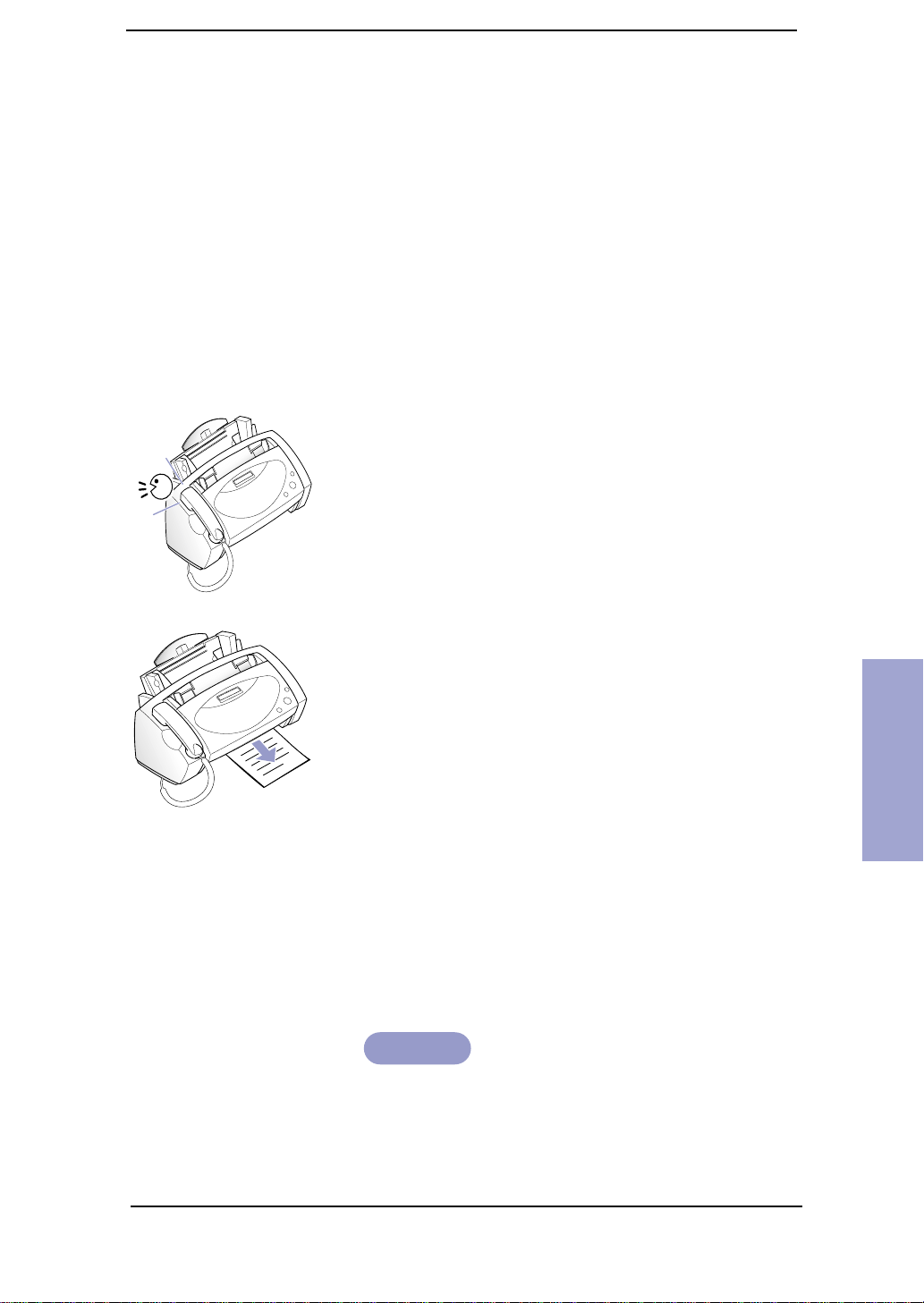
Betrieb des Faxgeräts
Empfang im
ANR-Modus
(SF-3100T)
Beim SF-3100T schalten Sie den ANR-Modus mit der Taste
Anruf/Fax ein- bzw. aus. Drücken Sie Anruf/Fax, um den
ANR-Modus zu aktivieren. Im Display erscheint für kurze
Zeit das Datum und die Uhrzeit, zu der die Ansage
aufgezeichnet wurde. Dann wird die Ansage wiedergegeben.
Gleichzeitig wird die laufende Ansagedauer angezeigt. Im
Standby-Modus erscheint “ANR” rechts im Display und die
Taste Anruf/Fax leuchtet.
Sie können den ANR-Modus nur dann einschalten, wenn Sie
bereits eine Ansage aufgezeichnet haben. Es
Fehlermeldung im Display, wenn Sie versuchen,
auf den ANR-Modus umzustellen, bevor Sie eine Ansage
aufgezeichnet haben. Weitere Informationen zum Aufzeichnen
einer Ansage finden Sie im Abschnitt “Ansage für ANR-Modus
aufzeichnen” auf Seite 4-2.
Bevor der Aufzeichnungsspeicher ganz voll wird, müssen
Sie die bereits abgehörten Nachrichten löschen. Auf diese
Weise bleibt genug Speicher frei für neue Nachrichten.
Wenn ein Anruf eingeht, wird er vom Anrufbeantworter mit
der Ansage beantwortet. Der Anrufbeantworter zeichnet die
Nachricht des Anrufers auf. Wenn ein Fax eingeht, schaltet
das Faxgerät in den Faxempfangsmodus. Wenn eine Ansage
wiedergegeben oder eine eingehende Nachricht aufgezeichnet
wird, können Sie jederzeit den Hörer am Faxgerät abnehmen
und mit dem Anrufer sprechen. Wenn der Speicher voll ist,
obwohl der Anrufbeantworter eine eingehende Nachricht
noch nicht vollständig aufgezeichnet hat, hören Sie ein
Warnsignal und die Verbindung wird unterbrochen. Um den
Anrufbeantworter wieder nutzen zu können, müssen Sie
Speicherplatz frei machen, indem Sie gespeicherte
Nachrichten löschen.
erscheint eine
das Gerät
Kapitel 3
Wenn eine eingehende Nachricht aufgezeichnet wird und Sie
möchten von einem zusätzlichen, an die gleiche Leitung
angeschlossenen Telefon aus mit dem Anrufer sprechen,
drücken Sie “# (Raute)”, “* (Sternchen)” und “# (Raute)”.
Wenn Sie die Funktion “NCHR.TRANSFER” aktiviert haben
und eine neue Nachricht aufgezeichnet wird, wählt das Gerät
die für diese Funktion eingegebene Nummer, um zu melden,
daß sich eine neue Nachricht im Speicher befindet. Weitere
Informationen finden Sie im Abschnitt “Nachrichten
weiterleiten” auf Seite 4-7.
Hinweis
Fällt während der Aufzeichnung einer Nachricht der Strom
aus, wird die Nachricht nicht gespeichert.
3-9
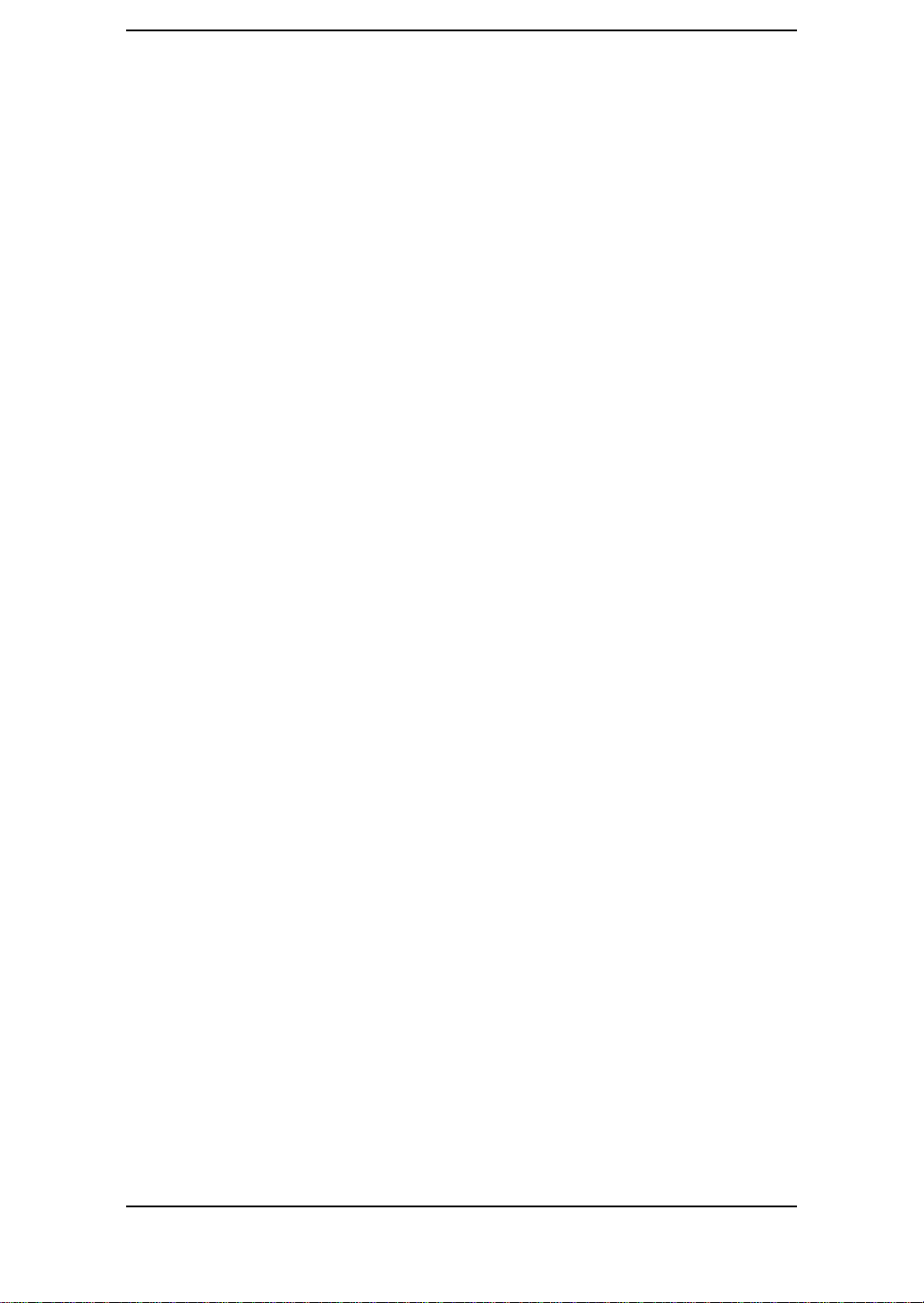
Betrieb des Faxgeräts
Zusätzlichen
Telefonapparat
verwenden
W enn an die Leitung des Faxgerätes ein weiteres (e xternes)
Telefon angeschlossen ist, können Sie ein Fax von einem
Gesprächspartner empfangen, mit dem Sie von diesem
zusätzlichen Telefon aus sprechen, ohne Ihr Faxgerät
bedienen zu müssen.
1 Nehmen Sie den Anruf auf dem zusätzlichen
Telefonapparat entgegen.
2 Drücken Sie * 9 * (externer Code zum Starten des
Faxempfangs), sobald Sie den Faxton hören.
•Das Faxgerät nimmt den Code auf und empfängt
dann die Faxnachricht.
•Der Code ist werkseitig voreingestellt. Während der
erste und letzte Stern unveränderbar sind, können
Sie die mittlere Ziffer beliebig ersetzen. Weitere
Informationen finden Sie im Abschnitt “SystemSetup-Optionen” auf Seite 6-8.
3 Wenn der Faxempfang beginnt, legen Sie den
Hörer des zusätzlichen Telefonapparats auf.
Empfang
abbrechen
3-10
Drücken Sie Stop, um den Empfang abzubrechen. Der
Empfang des Faxes wird abgebrochen und das Faxgerät geht
zurück in den Standby-Modus.

Betrieb des Faxgeräts
Bedienerruf
Wenn Sie eine Vorlage senden oder empfangen und
während desselben Anrufs noch mit der Person an der
Gegenstelle sprechen möchten, verwenden Sie den
Bedienerruf. Damit können Sie den anderen Benutzer
darauf aufmerksam machen, daß Sie mit ihm sprechen
möchten. Sie können auch auf den Bedienerruf des
Benutzers an der Gegenstelle reagieren.
Bedienerruf senden
1 Drücken Sie Mith./Bed., während Sie eine
Faxnachricht senden oder empfangen.
•Das Bedienerrufsignal wird gespeichert und dann
an das ferne Faxgerät gesendet, nachdem die
Faxnachricht gesendet oder empfangen wurde. Wenn
die andere Person nicht auf Ihren Bedienerruf
reagiert, unterbricht Ihr Faxgerät automatisch die
Verbindung und geht zurück in den Standby-Modus.
•Die Bedienerruffunktion können Sie nur dann nutzen,
wenn auch das Faxgerät an der Gegenstelle diese
Funktion unterstützt. Sie können den Bedienerruf
abbrechen, indem Sie erneut Mith./Bed. drücken,
noch während Sie ein Fax senden oder empfangen.
Bedienerruf
beantworten
Kapitel 3
2 Wenn das Telefon klingelt, nehmen Sie den
Hörer ab und beantworten den Anruf.
3 Legen Sie den Hörer auf, wenn das Gespräch
beendet ist.
Möglicherweise erhalten Sie von der Gegenstelle einen
Bedienerruf, weil die Person noch mit Ihnen sprechen möchte.
1 Nehmen Sie den Hörer ab und beantworten den
Anruf, wenn das Telefon nach dem Senden oder
Empfangen eines Faxes klingelt. Wenn Sie den
Anruf nicht beantworten, druckt das Faxgerät
eine Rückrufnachricht mit Kennung, Uhrzeit und
Datum des Bedienerrufs aus.
2 Legen Sie den Hörer auf, wenn das Gespräch
beendet ist.
3-11

Betrieb des Faxgeräts
3-12

4BETRIEB DES
ANRUFBEANTWORTERS
(nur für SF-3100T)
Betrieb des Anrufbeantworters
In diesem Kapitel erfahren Sie, wie Sie die Ansage des Anrufbeantworters überprüfen, eingehende Anrufe mithören, Nachrichten abhören und löschen und den Anrufbeantworter von
einem fernen Telefon aus abfragen können.
Dieses Kapitel gilt ausschließlich für das Faxgerät SF-3100T.
Wenn Sie einen externen Anrufbeantworter an ein Faxgerät
des Modells SF-3100 angeschlossen haben,
Bedienungsanleitung des Anrufbeantworterherstellers.
Die Anweisungen dieses Kapitels setzen voraus, daß Sie Ihr
Faxgerät im ANR-Modus betreiben.
Hinweis
Beim Faxgerät SF-3100T werden Ansagen und Nachrichten
elektronisch gespeichert. Die verfügbare Aufzeichnungszeit
hängt davon ab, wieviel Speicherplatz bereits mit Nachrichten belegt ist. Insgesamt steht für
Anrufbeantworters und für Anrufer-Nachrichten eine Aufzeichnungszeit von ca. 12 Minuten zur Verfügung.
lesen Sie bitte die
die Ansage des
4-1
Kapitel 4

Betrieb des Anrufbeantworters
Ansage für
ANR-Modus
aufzeichnen
Der Ansagetext (Ansage) wird wiedergegeben, wenn ein
Anruf eingeht und sich das Faxgerät im ANR-Modus
befindet. Weitere Informationen zu diesem Empfangsmodus
finden Sie im Abschnitt “Empfangsmodi” auf Seite 3-6.
1 Halten Sie die T aste Ansage gedrückt, bis Sie den
Signalton hören.
Im Display wird die laufende Aufzeichnungszeit
mitgezählt und angezeigt.
2 Wenn im Display “AUFN:” erscheint, sprechen
Sie in das Mikrofon. Der Abstand zum Mikrofon
sollte dabei nicht mehr als 30 cm betragen.
Sie können eine bis zu 60 Sekunden lange
Ansage aufzeichnen.
• Wir empfehlen jedoch, die Dauer der Aufzeichnung
auf 15 Sekunden zu beschränken. Wenn die Ansage
zu lang ist, kommt es beim Empfang von Faxen
möglicherweise zu Fehlern.
• Wenn Sie die Aufzeichnung noch vor dem Ablauf der
verfügbaren Zeit beenden möchten, drücken Sie Stop
oder Ansage.
• Nach dem Aufzeichnen der Ansage zeigt das Faxgerät
für eine kurze Zeit das Datum und die Uhrzeit der
Aufzeichnung an. Während der automatischen
Wiedergabe der Ansage wird die Ansagedauer im
Display mitgezählt und angezeigt.
4-2
Ansage des Anrufbeantworters prüfen
Der Ansagetext wird bei einem eingehenden Anruf wiedergegeben, wenn sich Ihr Faxgerät im ANR-Modus befindet.
Drücken Sie Ansage. Im Display erscheint das
Datum und die Uhrzeit, zu der die Ansage
aufgezeichnet wurde.
Bei der anschließenden Wieder gabe erscheint die
Dauer der Ansage im Display.
•Wenn Sie noch keine Ansage aufgezeichnet haben,
erscheint im Display eine Fehlermeldung.

Betrieb des Anrufbeantworters
Eingehende
Anrufe
mithören
Diese Funktion ist nützlich, wenn Sie nur bestimmte Anrufe
persönlich entgegennehmen möchten.
Sie können diese Funktion in den ANR-Optionen aktivieren.
Informationen zum Ein- und Ausschalten der
Sie im Abschnitt “ANR-Optionen (nur SF-3100T)” auf Seite 6-10.
Funktion finden
1 Wenn die Funktion “Anrufe mithören” aktiv ist
und eine eingehende Nachricht aufgezeichnet
wird, hören Sie die Stimme des Anrufers durch
den Lautsprecher.
2 Wenn Sie mit dem Anrufer sprechen möchten,
nehmen Sie den Hörer am Faxgerät ab.
•Der Anrufbeantworter bricht die Aufzeichnung der
Nachricht ab, so daß Sie direkt mit dem Anrufer
sprechen können.
•Wenn während der Aufzeichnung der Strom ausfällt,
wird die Nachricht nicht gespeichert.
Kapitel 4
4-3
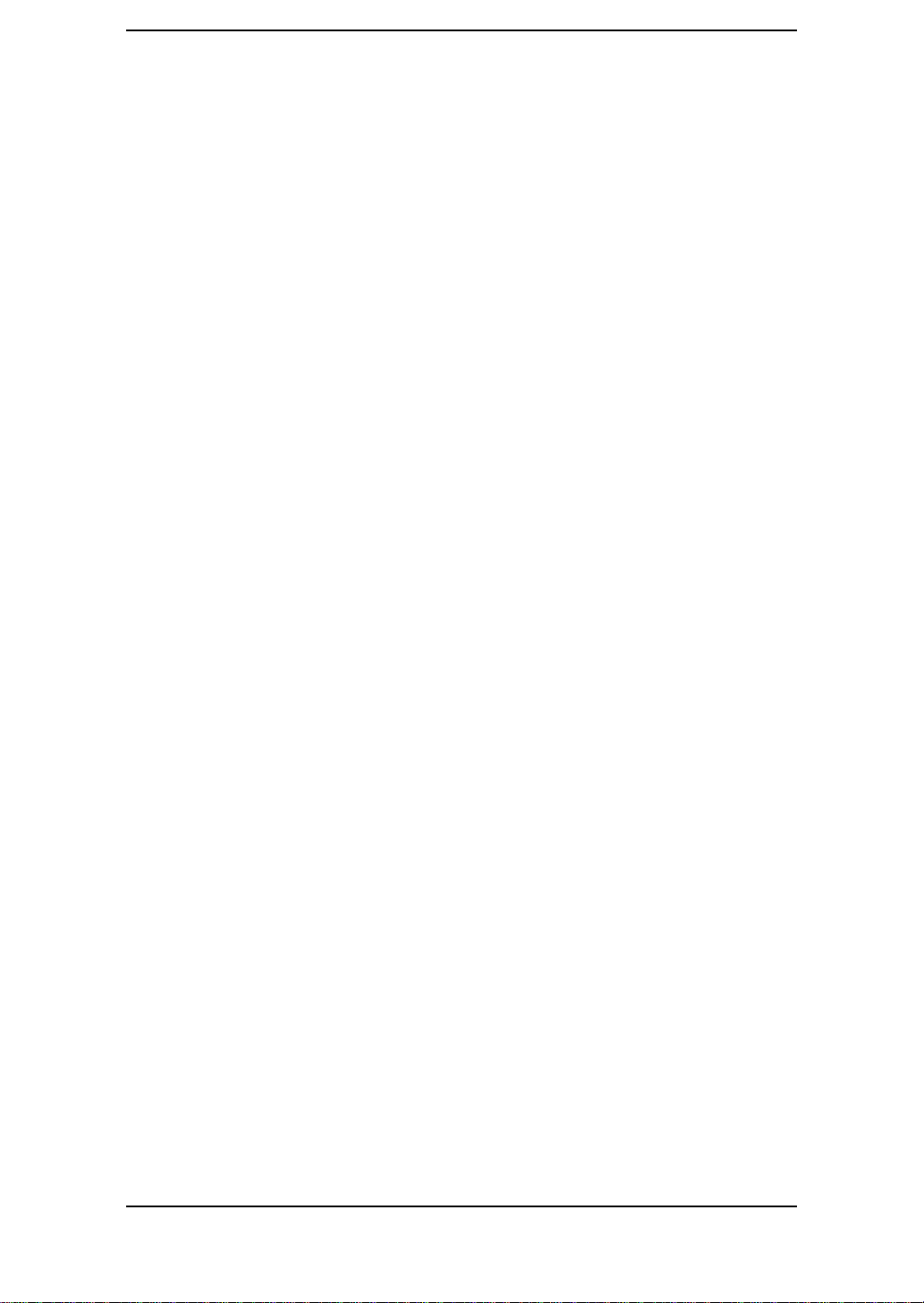
Betrieb des Anrufbeantworters
Alte
Nachrichten
löschen
Im Laufe der Zeit werden immer mehr Nachrichten aufgezeichnet, so daß sich der Speicher langsam füllt. Um
sicherzustellen, daß Sie über ausreichend Speicherplatz für
neue Nachrichten verfügen, löschen Sie die abgehörten
Nachrichten, sobald Sie sie nicht mehr benötigen. Wenn beim
Aufzeichnen einer Nachricht kein Speicherplatz mehr frei ist,
gibt der Anrufbeantworter einige Signaltöne aus und trennt
die Verbindung. Sie können den Anrufbeantworter erst dann
wieder nutzen, wenn Sie aufgezeichnete Nachrichten löschen
und somit Speicherplatz freimachen. Die letzte Nachricht ist
in diesem Fall verloren.
Alle Nachrichten löschen
1 Drücken Sie Lösch.
Sie werden im Display gefragt, ob Sie alle
Nachrichten löschen wollen.
2 Drücken Sie Start/Eingabe, wenn Sie alle
Nachrichten löschen möchten.
Im Display erscheint “LOESCHT...” und die
Nachrichten werden gelöscht.
•Wenn Sie nicht alle Nachrichten löschen möchten,
drücken Sie Stop, wenn Sie im Display zur
Bestätigung des Löschvorgangs aufgefordert werden.
Das Faxgerät geht dann zurück in den StandbyModus.
Bestimmte Nachrichten löschen
Drücken Sie Lösch. während der Wiedergabe
einer Nachricht.
•ACHTUNG! Nachdem Sie Lösch. gedrückt haben,
können Sie den Vorgang nicht mehr rückgängig
machen. Die Nachricht ist unwiederbringlich
verloren.
•Im Display erscheint “LOESCHT...” und die
Nachricht wird gelöscht.
4-4

Betrieb des Anrufbeantworters
Nachrichten
wiedergeben
Wenn Nachrichten eingegangen sind, die noch nicht abgehört
wurden, blinkt die Taste Anruf/Fax und im Display wird
angezeigt, daß Sie neue Nachrichten bekommen haben; z.B.
“NEU: 1 NA CHR: 3”. (“NEU: 1” bedeutet, daß Sie eine neue
Nachricht erhalten haben und “NACHR: 3” bedeutet, daß
insgesamt 3 Nachrichten gespeichert sind.)
Neu empfangene Nachrichten eines
Anrufers wiedergeben
Drücken Sie Absp.
•Der Anrufbeantworter zeigt kurz an, wann die
Nachricht aufgezeichnet wurde (Datum und
Dann beginnt die Wiedergabe der Nachricht.
Ablauf wiederholt sich, bis alle neuen Nachrichten
abgehört wurden.
Uhrzeit).
Dieser
•Wenn im Display beispielsweise “50s(01/03)” ange-
zeigt wird, ist “01” die Nummer der Nachricht, die
gerade wiedergegeben wird, “03” ist die Anzahl der
insgesamt gespeicherten Nachrichten. “50s” ist die
Wiedergabedauer der Nachricht, die Sie gerade
abhören. Diese Zeit wird während der Wiedergabe
auf Null zurückgezählt.
•Bei der Wiedergabe der Nachrichten können Sie die
Lautstärke mit Hilfe der Tasten ➛ und ❿ einstellen.
Alle Nachrichten wiedergeben
Drücken Sie Absp. und halten Sie die Taste
gedrückt, bis Sie einen Signalton hören.
•Alle Nachrichten werden wiedergegeben. Im Display
erscheinen kurz Datum und Uhrzeit, zu der die
einzelnen Nachrichten aufgezeichnet wurden.
Anschließend werden alle Nachrichten wiedergegeben.
•Drücken Sie Stop oder Absp., wenn Sie die
Wiedergabe abbrechen möchten, bevor Sie alle
Nachrichten gehört haben. Während der Wiedergabe
erscheinen verschiedene hilfreiche Informationen im
Display. Weitere Informationen finden Sie oben im
Abschnitt “Neu empfangene Nachrichten eines
Anrufers wiedergeben”.
Kapitel 4
4-5

Betrieb des Anrufbeantworters
Nachrichten erneut hören oder
überspringen
Nachrichten erneut hören (rückwärts
springen)
Drücken Sie
hören.
➛➛
!!❘➛➛➛➛➛➛
, während Sie eine Nachricht
•Der Anrufbeantworter springt zur vorhergehenden
Nachricht zurück und gibt diese erneut wieder.
•Wenn Sie ❘
Nachricht drücken, springt der Anrufbeantworter
zum Anfang der ersten Nachricht zurück.
➛➛➛➛➛➛➛➛!
während der Wiedergabe der ersten
Nachrichten überspringen (vorwärts
springen)
Drücken Sie
hören.
!❿❿
❘ , während Sie eine Nachricht
•Der Anrufbeantworter springt zur nächsten
Nachricht und gibt diese wieder.
•Wenn Sie
Nachricht drücken, hören Sie einen Signalton und das
Gerät geht in den Standby-Modus zurück.
❿❿
❿❿❿❿❿❿
❘ während der Wiedergabe der letzten
4-6

Betrieb des Anrufbeantworters
Nachrichten
weiterleiten
Wenn Sie im Büro oder daheim gerade nicht zu erreichen
sind, aber informiert werden möchten, wenn eine neue
Nachricht auf dem Anrufbeantworter aufgezeichnet wurde,
können Sie sich eingegangene Nachrichten mit der Funktion
Nachrichtenweiterleitung an eine andere Rufnummer
schicken lassen. Dazu aktivieren Sie am Faxgerät die
Funktion “Nachrichten weiterleiten”. Am Faxgerät muß
der ANR-Modus aktiviert sein. Weitere Informationen zur
Funktion “Nachrichten weiterleiten” finden Sie im Abschnitt
“ANR-Optionen (nur SF-3100T)” auf Seite 6-10.
Die Weiterleitung von Nachrichten läuft wie folgt
ab:
• Wenn ein Anruf eingeht und der Anrufer eine
Nachricht hinterläßt, wählt Ihr Faxgerät automatisch
die Rufnummer , die Sie als Ziel für die Nachrichtenweiterleitung angegeben haben.
• W enn der Anruf entgegengenommen wird (z.B. von
Ihnen), sendet Ihr Faxgerät bis zu 55 Sekunden lang
Signaltöne und wartet darauf, daß der Fernabfragecode eingegeben wird. Informationen hierzu finden
Sie im Abschnitt “ANR-Optionen (nur SF-3100T)”
auf Seite 6-10. Sobald während der Aussendung der
Signaltöne der richtige Code eingegeben wird, gibt
der Anrufbeantworter die neu empfangene Nachricht
wieder.
• Nach Abschluß der Wiedergabe hören Sie einen
kurzen Signalton. Daraufhin haben Sie die
Möglichkeit, weitere Fernbedienungscodes für
andere Funktionen einzugeben. Weitere
Informationen hierzu finden Sie im Abschnitt
“Fernbedienungscodes verwenden” auf Seite 4-9.
Wird während des Aussendens der Signaltöne keine Taste
gedrückt oder ein falscher Abfragecode eingegeben, so wird
die Verbindung vom Faxgerät unterbrochen.
Kapitel 4
4-7
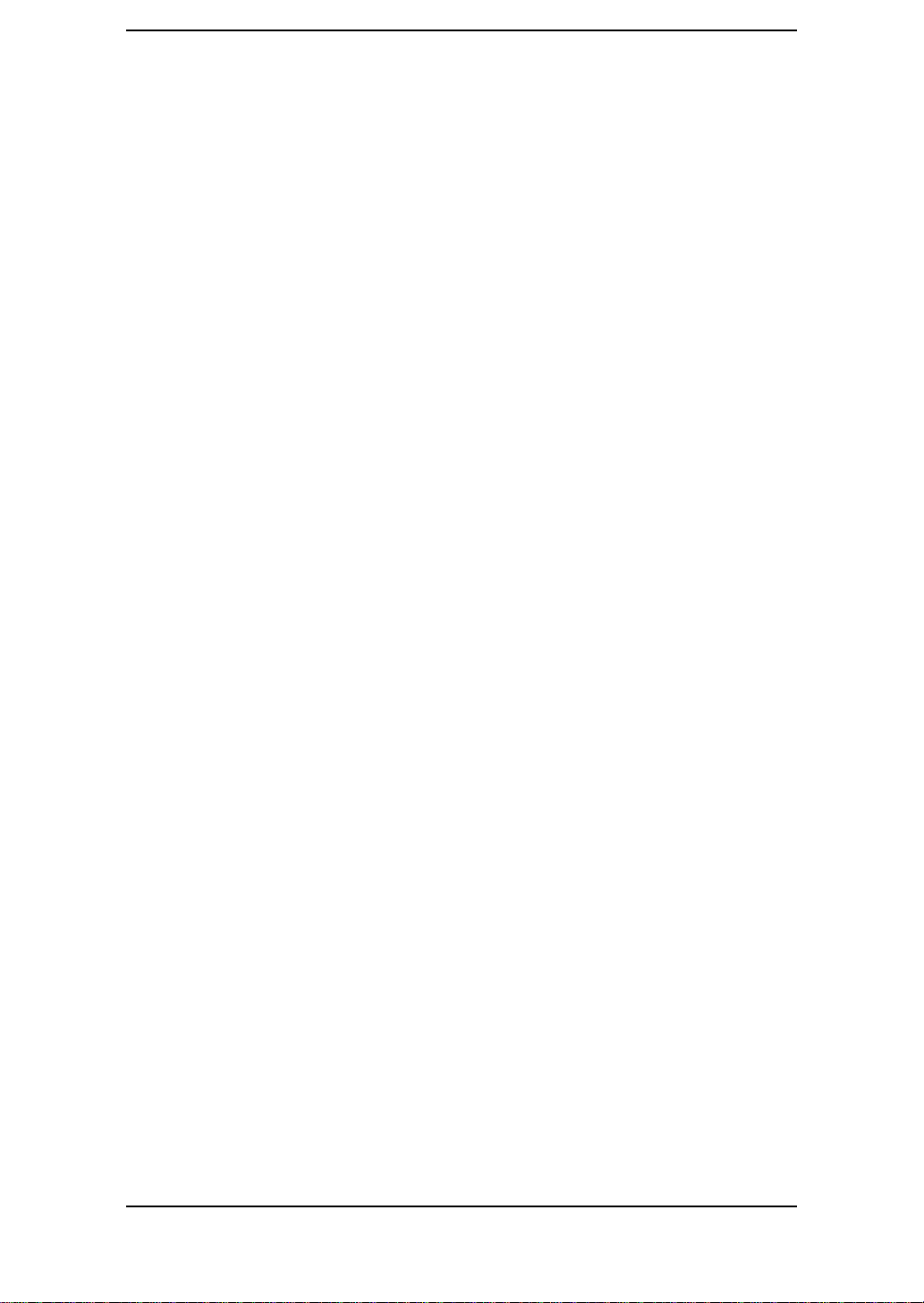
Betrieb des Anrufbeantworters
Fernzugriff
auf den
Anrufbeantworter
Sie sind nicht unbedingt auf das Bedienfeld Ihres Faxgerätes
angewiesen, wenn Sie den Anrufbeantw orter nutzen möchten.
Wenn Sie Zugang zu einem Telefon mit Tastenfeld haben,
können Sie diverse Funktionen des Anrufbeantworters, wie
z.B. das Abhören neuer Nachrichten, fernbedienen,
unabhängig davon, wo Sie sich gerade befinden.
Zum Bedienen Ihres Anrufbeantworters von einem anderen
Telefon aus müssen Sie zunächst einen fünfstelligen
abfragecode eingeben. Der Fernabfragecode ist werkseitig
“#139#” voreingestellt, die Zahlenkombination können Sie
jedoch in den Benutzeroptionen beliebig ändern. Weitere
Informationen hierzu finden Sie im Abschnitt “ANR-Optionen
(nur SF-3100T)” auf Seite 6-10.
Fern-
auf
Fernzugriff
1 Wählen Sie die Nummer Ihres Faxgerätes auf
einem Tastentelefon.
•Mit Impulswahl hergestellte Verbindungen können
nur verwendet werden, wenn sich das T elefon manuell
auf die Tonwahl umstellen läßt. Sofern möglich,
sollten Sie das Telefon auf die Tonwahl umschalten,
nachdem Sie die Faxnummer gewählt haben und
bevor Sie den Fernabfrage- oder Fernbedienungscode
eingeben.
4-8
2
Antwortet der Anrufbeantworter mit der Ansage,
geben Sie den Fernabfragecode ein.
•Sobald der Anrufbeantworter den richtigen Code
erkennt, hören Sie zwei kurze Signaltöne (das
Bestätigungssignal).
• Reagiert der Anrufbeantworter nicht sofort auf den
Fernabfragecode:
- Geben Sie den Code erneut ein.
- Wenn der Anrufbeantworter den Code auch dann
nicht erkennt und Sie sicher sind, daß der
eingegebene Code korrekt war, sollten Sie die
einzelnen Tasten beim nächsten Versuch mindestens
eine Sekunde lang gedrückt halten.
- Versuchen Sie, den Code nach Abschluß der Ansage
einzugeben.
- Wenn das Problem sich auch dadurch nicht
beseitigen läßt, versuchen Sie den Code von einem
anderen Telefon aus erneut einzugeben.

Betrieb des Anrufbeantworters
3 Geben Sie den Fernbedienungscode für die
gewünschte Funktion ein; Sie haben hierzu
10 Sekunden Zeit.
• Nach Abschluß des Vorgangs hören Sie einen kurzen
Signalton. Geben Sie eventuell einen weiteren Code
für eine andere Funktion ein. Geben Sie während der
Ausführung einer Fernbedienungsfunktion einen
weiteren Code ein, bricht der Anrufbeantworter den
aktuellen Vorgang ab und führt den neuen Vorgang
aus. Die Fernbedienungscodes finden Sie im folgenden
Abschnitt “Fernbedienungscodes verwenden”
aufgelistet.
4 Drücken Sie #0, um den Fernzugriff zu beenden.
Wichtig: Wenn Sie den Code “#0” nicht eingeben,
kann es vorkommen, daß Ihr Gerät die V erbindung
mehrere Minuten lang aufrechterhält.
Fernbedienungscodes verwenden
Code Funktion
#0 Fernzugriff beenden.
#1 Ansage ändern. Nach der Eingabe des Codes sprechen Sie in den Hörer. Anschließend drücken Sie #.
Falls Sie die maximale Aufzeichnungszeit überschreiten, stoppt der Anrufbeantworter automatisch
und gibt die Ansage wieder.
#2 Alle Nachrichten wiedergeben. Der Anrufbeantworter gibt einen Signalton aus und gibt alle
Nachrichten wieder. Sollten keine Nachrichten gespeichert sein, hören Sie vier Signaltöne und der
Anrufbeantworter wartet auf die Eingabe eines neuen Codes.
#3 Das Gerät beendet die Wiedergabe der Nachricht und wartet auf die Eingabe eines Codes, bevor es
die Wiedergabe fortsetzt (#2, #5).
#4 Eine Nachricht rückwärts springen. Der Anrufbeantworter springt von der aktuellen Nachricht zur
vorhergehenden und gibt diese nochmals wieder.
#5 Neue Nachrichten wiedergeben. Der Anrufbeantworter gibt einen Signalton aus und gibt alle neuen
Nachrichten wieder. Wenn keine neuen Nachrichten vorliegen, hören Sie vier Signaltöne und der
Anrufbeantworter wartet auf die Eingabe eines neuen Codes.
#6 Eine Nachricht überspringen (vorwärts springen). Der Anrufbeantworter überspringt die aktuelle
Nachricht und gibt die nächste Nachricht wieder.
#7 Gerade wiedergegebene Nachricht löschen; nächste Nachricht wiedergeben.
#8 Anrufbeantwortermodus (ANR) aus- bzw. einschalten. Wenn der ANR-Modus eingeschaltet ist, gibt
der Anrufbeantworter die Ansage wieder. Bei jedem Druck auf #8 wird der ANR-Modus daraufhin
aus- und wieder eingeschaltet.
#9 Alle Nachrichten löschen.
Die per Fernzugriff ausführbaren Funktionen und die dafür
benötigten Fernbedienungscodes sind nachfolgend aufgelistet:
Kapitel 4
4-9

Betrieb des Anrufbeantworters
Code Funktion
#✽1
#✽2
#✽3
#✽#
Funktion “Nachrichten weiterleiten” einschalten. Wenn keine Zielrufnummer für die Weiterleitung
von Nachrichten gespeichert ist, kann die Funktion nicht von einem externen Telefon aus aktiviert
werden. In diesem Fall hören Sie Fehlertöne.
Zielrufnummer für die Weiterleitung von Nachrichten ändern und die Weiterleitungsfunktion
aktivieren. Drücken Sie #✽2, sobald Sie den Bestätigungston hören (zwei kurze Doppeltöne) und
geben Sie die neue Zielrufnummer ein. # darf bei der Eingabe der Rufnummer nicht verwendet
werden. V erwenden Sie ✽ , um eine Pause zwischen zwei Ziffern einzufügen. Drücken Sie #,
nachdem Sie die Rufnummer vollständig eingegeben haben.
Funktion “Nachrichten weiterleiten” ausschalten.
Anrufbeantworter ausschalten bei Anschluß eines zusätzlichen Telefons an die Telefonanschlußdose
des Faxgeräts:
Wenn Sie einen Telefonanruf am zusätzlichen Telefon entgegennehmen möchten, nachdem sich der
Anrufbeantworter bereits eingeschaltet hat, geben Sie am zusätzlichen Telefon diesen Code ein, um
das Gespräch zum externen Telefon zu schalten.
4-10

Erweiterte Faxfunktionen
5
E
RWEITERTE
F
AXFUNKTIONEN
Kapitel 5
In diesem Kapitel wird beschrieben, wie Sie die erweiterten
Funktionen Ihres Faxgerätes nutzen können, z.B. wie Sie eine
Vorlage an mehrere Empfänger versenden (Rundsendung)
oder wie Sie Faxe zu einer vorgegebenen Zeit senden
(zeitversetztes Senden).
5-1
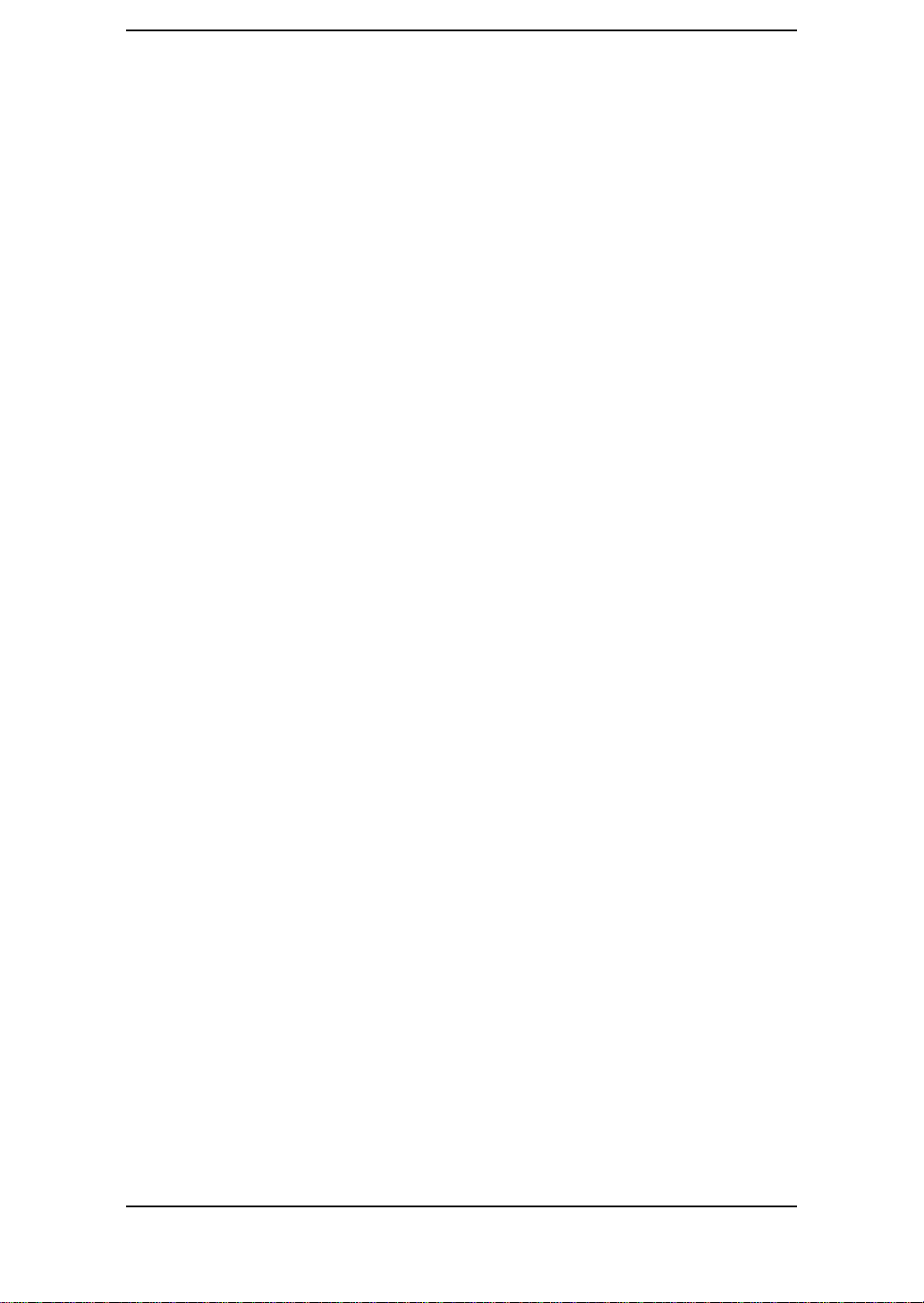
Erweiterte Faxfunktionen
SpeicherSenden
(Rundsenden)
Über diese Funktion werden Ihre Vorlagen zunächst
automatisch gescannt und dann an die Gegenstation(en)
gesendet. Nach der Übertragung werden die betreffenden
Vorlagen automatisch aus dem Speicher gelöscht.
1 Legen Sie Ihre Vorlagen mit der bedruckten Seite
nach unten in das Gerät ein.
2 Drücken Sie Fax-Funkt. und wählen Sie die
Option “RUNDSENDEN” mit Hilfe der Taste
➛ oder ❿.
3 Drücken Sie Start/Eingabe.
Sie werden daraufhin im Display dazu
aufgefordert, die Nummer der Gegenstation
einzugeben.
4 Geben Sie die Faxnummer ein.
Sie können die gewünschte Nummer manuell
eingeben oder eine Ziel- bzw. Gruppenwahltaste
verwenden oder die Taste
und dann den entsprechenden
Kurzwahlcode eingeben.
Kurzwahl drücken
zweistelligen
5 Drücken Sie Start/Eingabe, wenn die Nummer
korrekt im Display angezeigt wird.
• Wenn Sie Ihre Vorlage an mehrere Empfänger senden
möchten, wählen Sie bei Erscheinen der Frage
“WEITERE NR? J/N” die Option “J” (Ja). Drücken
Sie dann Start/Eingabe, und wiederholen Sie die
Schritte ab Schritt 4.
• Wenn Sie die letzte Faxnummer eingegeben haben,
wählen Sie bei Erscheinen der Frage “WEITERE NR?
J/N” die Option “N” (Nein) und drücken Sie Start/
Eingabe.
5-2

Erweiterte Faxfunktionen
6 Geben Sie einen Namen ein, wenn Sie der
Faxübertragung einen Namen zuordnen
möchten.
Andernfalls überspringen Sie diesen Schritt.
7 Drücken Sie Start/Eingabe. Vor der Übertragung
wird die Vorlage in den Speicher gescannt.
Im Display erscheint dann die gewählte Nummer .
Anschließend beginnt die Übertragung der
Vorlage.
•Sollte Ihre Vorlage zu viele Seiten umfassen, kann es
vorkommen, daß der Speicher Ihres Faxgerätes
vorzeitig voll ist. In diesem Fall erscheint im Display
die Meldung “SPEICHER VOLL” und anschließend
die Frage “AUFTR. LOE.? J/N”.
Wenn Sie die Option “J” (Ja) wählen und dann Start/
Eingabe drücken, wird der Speicherinhalt wieder
gelöscht. Sie sollten Ihre Vorlage auf mehrere separate
Sendungen aufteilen oder es vom V orlageneinzug aus
direkt senden.
Wenn Sie hingegen “N” (Nein) wählen und dann
Start/Eingabe drücken, werden nur die bis dahin
gespeicherten Seiten gesendet. Senden Sie in diesem
Fall die verbleibenden Seiten etwas später, sobald der
Faxspeicher erneut zur Verfügung steht.
Kapitel 5
Hinweis
Wenn Sie die Option "TASTENTON-LST." auf "AUS"
gestellt haben, wird der Sendevorgang beim Senden aus
dem Speicher (z. B. Rundsenden, zeitversetzter Sendeauftrag
oder Gruppenwahl) nicht über den Lautsprecher wiedergegeben. Der Vorgang wird jedoch im Display angezeigt.
Weitere Informationen zur Einstellung der TastentonLautstärke finden Sie im Abschnitt “Lautstärke einstellen”
auf Seite 6-12.
5-3

Erweiterte Faxfunktionen
Zeitversetztes
Senden
Hinweis
Sie können nur einen
zeitversetzten Sendeauftrag im Faxgerät
speichern.
Wenn Sie ein anderes
Fax zeitversetzt senden
möchten, müssen Sie den
zuvor program
Auftrag zunächst
löschen.
zum Löschen eines
zeitversetzten Sendeauftrags
Abschnitt “Gespeicherte
Aufträge löschen” auf
Seite 5-8.
mierten
wieder
Informationen
finden Sie im
Sie können Ihr Gerät so programmieren, daß ein Fax erst
zu einem späteren Zeitpunkt gesendet wird, wenn Sie selbst
bereits anderweitig beschäftigt sind. Normalerweise ist es
kostengünstiger, wenn Sie ein Fax nachts übertragen, da die
Gebühren dann niedriger sind als am Tag. Durch zeitversetztes
Senden Ihrer Faxe können Sie die anfallenden Kosten also
reduzieren.
1 Legen Sie Ihre Vorlage mit der bedruckten Seite
nach unten in das Gerät ein.
Falls erforderlich, wählen Sie den geeigneten
Kontrast und die geeignete Auflösung für Ihre
Vorlage mit Hilfe der Tasten Empf.Modus/
Kontrast und Auflösung.
2 Drücken Sie Fax-Funkt. und wählen Sie die
Option “ZEITV. FAX” mit Hilfe der Taste
➛ oder ❿.
3 Drücken Sie Start/Eingabe.
5-4
4 Geben Sie die Nummer der Gegenstation ein.
Sie können die gewünschte Nummer manuell
eingeben oder eine Ziel- bzw. Gruppenwahltaste
verwenden oder die Taste
und dann den entsprechenden
Kurzwahlcode eingeben.
Kurzwahl drücken
zweistelligen
5 Drücken Sie Start/Eingabe, wenn die Nummer
korrekt im Display angezeigt wird.
• Wenn Sie Ihre Vorlage an mehrere Empfänger senden
möchten, wählen Sie bei Erscheinen der Frage
“WEITERE NR? J/N” die Option “J” (Ja). Drücken
Sie dann Start/Eingabe, und wiederholen Sie die
Schritte ab Schritt 4.
• Wenn Sie die letzte Faxnummer eingegeben haben,
wählen Sie bei Erscheinen der Frage “WEITERE NR?
J/N” die Option “N” (Nein) und drücken Sie Start/
Eingabe.

Erweiterte Faxfunktionen
6 Geben Sie einen Namen ein, wenn Sie der
Faxübertragung einen Namen zuordnen möchten.
Andernfalls überspringen Sie diesen Schritt.
7 Drücken Sie Start/Eingabe. Im Display erscheint
die aktuelle Uhrzeit.
8 Geben Sie die Uhrzeit im 24-Stunden-Format ein.
•Beispiel: Die Uhrzeit 10:30 abends wird im Format
2230 eingegeben.
•Wenn Sie eine Uhrzeit vor der aktuellen Zeit
eingeben, wird die Vorlage zu diesem Zeitpunkt am
folgenden Tag gesendet.
9 Drücken Sie Start/Eingabe, wenn die Uhrzeit
korrekt im Display angezeigt wird.
Die Vorlage wird in den Speicher gescannt.
Dann kehrt das Faxgerät in den Standby-Modus
zurück. Im Display erscheint ein Hinweis auf
den programmierten zeitversetzten Sendeauftrag.
Wenn der Zeitpunkt der Übertragung erreicht ist,
erscheint beim Wählen die jeweilige Nummer im
Display.
der Vorlage.
•Sollte Ihre Vorlage zu viele Seiten umfassen, kann es
vorkommen, daß der Speicher Ihres Faxgerätes
vorzeitig voll ist. In diesem Fall erscheint im Display
die Meldung “SPEICHER VOLL” und anschließend
die Frage “AUFTR. LOE.? J/N”.
Wenn Sie die Option “J” (Ja) wählen und dann Start/
Eingabe drücken, wird der Speicherinhalt wieder
gelöscht. Sie sollten Ihre Vorlage auf mehrere separate
Sendungen aufteilen oder es vom V orlageneinzug aus
direkt senden.
Wenn Sie hingegen “N” (Nein) wählen und dann
Start/Eingabe drücken, werden nur die bis dahin
gespeicherten Seiten gesendet. Senden Sie in diesem
Fall die verbleibenden Seiten etwas später, sobald der
Faxspeicher erneut zur Verfügung steht.
Anschließend beginnt die Übertragung
Kapitel 5
Hinweis
Wenn Sie die Option "TASTENTON-LST." auf "AUS"
gestellt haben, wird der Sendevorgang beim Senden aus
dem Speicher (z. B. Rundsenden, zeitversetzter Sendeauftrag
oder Gruppenwahl) nicht über den Lautsprecher wiedergegeben. Der Vorgang wird jedoch im Display angezeigt.
Weitere Informationen zur Einstellung der TastentonLautstärke finden Sie im Abschnitt “Lautstärke einstellen”
auf Seite 6-12.
5-5
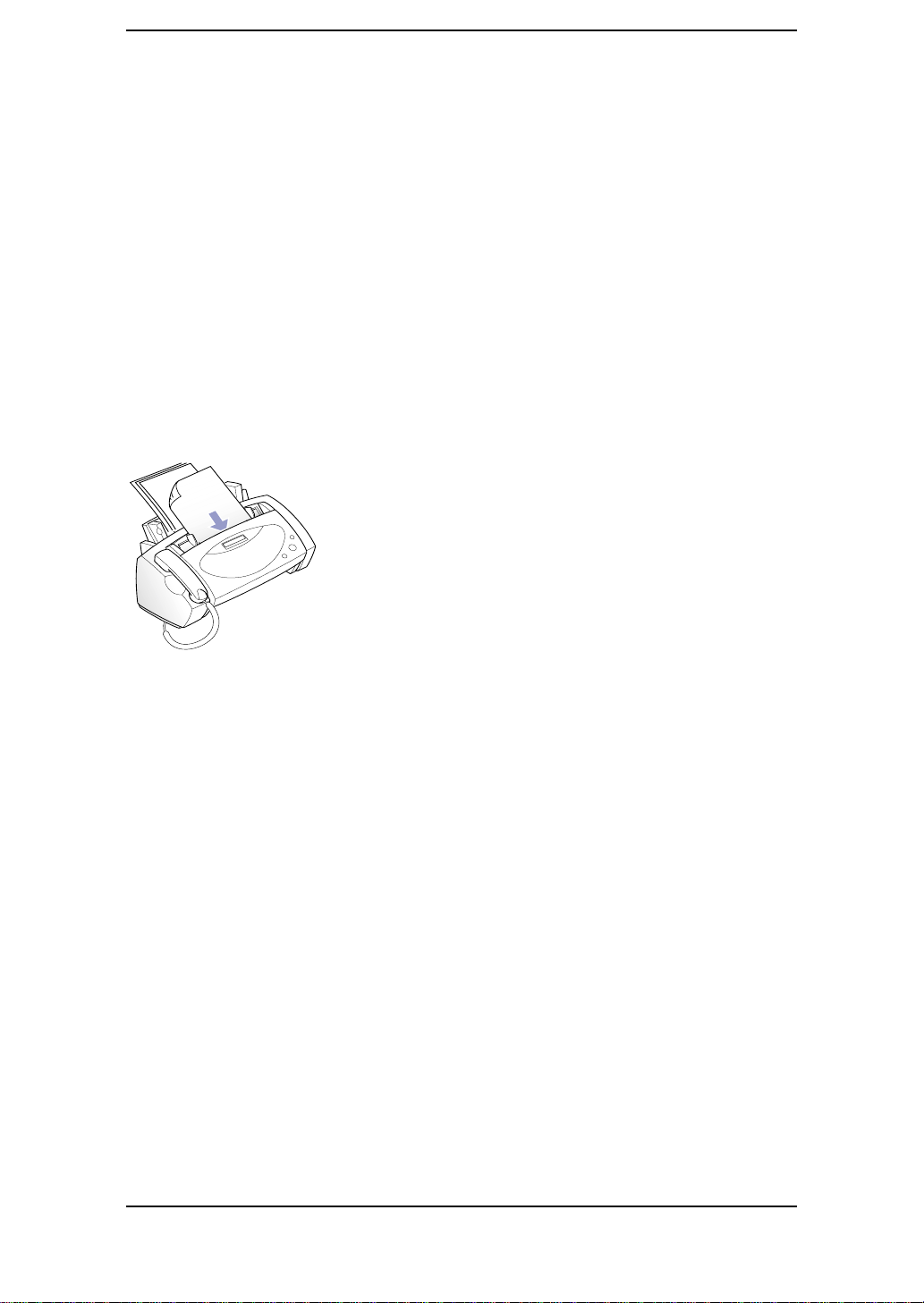
Erweiterte Faxfunktionen
Abrufen Von Abrufen wird gesprochen, wenn ein Faxgerät ein anderes
zur Übertragung einer (vorbereiteten) Faxnachricht auffordert.
Diese Funktion ist sehr praktisch, wenn sich die Person, die
über die zu sendende Originalvorlage verfügt, nicht in ihrem
Büro befindet. Die Person, die die Vorlage benötigt, kann
somit direkt das Faxgerät mit der
die Übertragung per Fax
in diesem Fall von der Gegenstation “abgerufen”.
anfordern. Die Originalvorlage wird
Originalvorlage anrufen und
Auf Abruf einer Gegenstation senden
Sie können Ihr Faxgerät so programmieren, daß während Ihrer
Abwesenheit durch andere Faxgerät Vorlagen von Ihrem
Faxgerät abgerufen werden können.
1 Legen Sie Ihre Vorlage mit der bedruckten Seite
nach unten in das Gerät ein.
2 Drücken Sie Fax-Funkt. und wählen Sie die
Option “SENDEABRUF” mit Hilfe der Taste
➛ oder ❿.
3 Drücken Sie Start/Eingabe.
•Die Vorlage wird in den Speicher gescannt.
Anschließend erscheint im Display
“SENDEABRUF”. Das Gerät wartet auf den Abruf
der eingelesenen Vorlage.
•Wenn in der Zwischenzeit ein Anruf erfolgt, bei dem
es sich nicht um einen Faxabruf handelt, funktioniert
das Gerät wie beim normalen Betrieb.
•Sobald die Vorlage abgerufen wurde, wird der
Speicherinhalt automatisch wieder gelöscht. Hinweise
zum Löschen eines Auftrags finden Sie im Abschnitt
“Gespeicherte Aufträge löschen” auf Seite 5-8.
5-6

Erweiterte Faxfunktionen
Vorlage von einer Gegenstation abrufen
1 Nehmen Sie den Hörer ab und geben Sie die
Nummer der Gegenstation ein.
Die Gegenstation muß dabei für den Anruf
vorbereitet sein.
2 Drücken Sie Fax-Funkt., sobald Sie den Faxton
der Gegenstation hören.
Im Display wird “EMPFANGSABRUF?”
angezeigt.
Kapitel 5
3 Drücken Sie Start/Eingabe.
Ihr Faxgerät empfängt daraufhin die von der
Gegenstation abgerufene Vorlage.
Hinweis
Der Empfang einer Vorlage ist nicht möglich, wenn die
Gegenstation einen Abrufcode verwendet.
Nicht alle Faxgeräte sind mit einer Abruffunktion
ausgestattet. Bei Geräten unterschiedlicher Hersteller
können die Abruffunktionen inkompatibel sein. Deshalb
ist in manchen Fällen kein Abruf möglich, obwohl kein
Abrufcode verwendet wird.
5-7

Erweiterte Faxfunktionen
Gespeicherte
Aufträge
löschen
Alle programmierten Aufträge werden im Speicher abgelegt.
Sie können nicht mehr benötigte Aufträge wieder löschen.
Dadurch wird Speicherplatz frei.
1 Drücken Sie Fax-Funkt. und wählen Sie die
Option “AUFTR. LOESCHEN” mit Hilfe der
Taste ➛ oder ❿.
2 Drücken Sie Start/Eingabe.
Im Display wird der erste Auftrag angezeigt.
3 Wählen Sie den Auftrag, den Sie wieder löschen
möchten. Sie können mit den Tasten ➛ bzw. ❿!
durch die gespeicherten Aufträge rollen.
5-8
4 Drücken Sie Start/Eingabe, um den
Löschvorgang zu starten.
Wenn Sie keine Aufträge löschen und den
Vorgang abbrechen möchten, drücken Sie Stop.
•Nach Drücken von Start/Eingabe wird der gewählte
Auftrag gelöscht.

6 SPEZIALFUNKTIONEN
Spezialfunktionen
Kapitel 6
6-1

Spezialfunktionen
Wahlwieder-
holung/
Pause
Die T aste Ww/Pause hat zwei v erschiedene Funktionen: Zum
einen ermöglicht sie die automatische Wahlwiederholung der
zuletzt gewählten Nummer oder einer der 10 zuletzt
gewählten Nummern, zum anderen das Einfügen einer Pause
innerhalb einer Rufnummer bei der Eingabe einer Ziel- oder
Kurzwahlnummer.
Zuletzt gewählte Nummer automatisch
neu wählen
1 Drücken Sie Ww/Pause.
Die letzte Nummer wird daraufhin automatisch
erneut gewählt. Wenn sich im Vorlageneinzug
eine Vorlage befindet, startet das Gerät
anschließend automatisch dessen Übertragung.
2 Wenn Sie ein Gespräch führen möchten, nehmen
Sie den Hörer ab, sobald der angerufene
Teilnehmer antwortet.
Gespeicherte Nummer erneut wählen
1 Drücken Sie Ww/Pause und halten Sie die Taste
etwa 2 Sekunden lang gedrückt.
Im Display wird “TASTE ➛!, ❿” angezeigt.
2 Wählen Sie die gewünschte Nummer mit Hilfe
der Taste ➛!oder ❿ aus.
Der Speicher kann bis zu zehn Rufnummern
aufnehmen.
3 Drücken Sie Start/Eingabe, um den
Wählvorgang zu starten.
Die Nummer wird automatisch gewählt.
•Wenn sich im Vorlageneinzug eine Vorlage befindet,
startet das Gerät anschließend automatisch dessen
Übertragung.
4 Wenn Sie ein Gespräch führen möchten, nehmen
Sie den Hörer ab, sobald der angerufene
Teilnehmer antwortet.
6-2

Spezialfunktionen
Pause bei der Nummerneingabe
einfügen
Bei manchen T elefonanlagen müssen Sie, um eine Amtsleitung
zu bekommen, eine sogenannte Amtskennziffer wählen
(z.B. “0”) und den zweiten Wählton abwarten, bevor Sie eine
externe Rufnummer wählen können. In diesem Fall müssen
Sie bei der Programmierung von Ziel- oder Kurzwahltasten
eine entsprechende Pause einfügen.
Bei der Programmierung einer Ziel- oder Kurzwahltaste:
Drücken Sie während der Eingabe der Nummer
Ww/Pause, um eine Pause einzufügen.
Daraufhin wird an der Stelle, an der Sie Ww/
Pause gedrückt haben, der Buchstabe “P”
angezeigt. Wenn Sie eine längere Pause einfügen
möchten, drücken Sie beliebig oft Ww/Pause.
R-Taste
Bei Anschluß des Faxgerätes an die Nebenstelle einer Telefonanlage: Wenn Sie einen Anruf erhalten und den Anruf zu
einer anderen Person durchstellen wollen, drücken Sie die RT aste und wählen die Nummer der betref fenden Person. Diese
Funktion ist nicht bei allen Telefonanlagen verfügbar. W eitere
Informationen entnehmen Sie bitte der Bedienungsanleitung
Ihrer T elefonanlage.
Kapitel 6
1 Drücken Sie R, wenn Sie einen Anruf
entgegengenommen haben und diesen an eine
andere Person durchstellen möchten.
2 Geben Sie die Nummer derjenigen Person ein,
zu der Sie durchstellen möchten.
3 Sobald die Person, zu der Sie durchgestellt
haben, sich meldet, legen Sie den Hörer auf.
Hinweis
Wenn Sie über keinen zusätzlichen Dienst verfügen, der
Gabelumschaltsignale verwendet, steht Ihnen die
während eines Anrufs nicht zur Verfügung. Wenn Sie
dennoch drücken, trennen Sie eventuell die bestehende
Verbindung.
R-Taste
sie
6-3

Spezialfunktionen
Kettenwahl Wenn Sie ganz spezifische Computerdienste in Anspruch
nehmen, wie z. B. Vermittlungen von Fernverbindungen,
Anrufe per Kreditkarte oder Telebanking, müssen Sie
zunächst die Rufnummer des gewünschten Dienstes wählen
und auf die Antwort des Computers warten, bevor Sie
fortfahren können. Die Antw ortzeit des Computers kann dabei
sehr unterschiedlich ausfallen. Aus diesem Grund ist das
Einfügen einer Pause nach dem Zugriffscode für den Dienst
bei der Programmierung einer derartigen Nummer nicht
empfehlenswert.
Sie haben jedoch die Möglichkeit, Ihre Faxkennung und
andere erforderliche Informationen, wie z. B. Ihre Kreditkartennummer, separat zu speichern.
Wählen Sie zunächst die Nummer des gewünschten Dienstes.
Geben Sie dann, sobald der Computer antwortet, die restlichen
Informationen ein, z. B. die externe Rufnummer für Ihre
Fernverbindung. Diese Vorgehensweise wird als Kettenwahl
bezeichnet.
1 Nehmen Sie den Hörer ab und wählen Sie die
Nummer des gewünschten Dienstes.
2 Sobald der Computer antwortet, drücken Sie die
Zielwahltaste, unter der Sie die zusätzlichen
Informationen abgespeichert haben.
•Für die Kettenwahl können keine Kurz- und
Gruppenwahlnummern verwendet werden.
6-4

Spezialfunktionen
Benutzerberichte
Sie können mit Ihrem Faxgerät verschiedene Berichte mit
äußerst hilfreichen Informationen ausdrucken - Auftragsliste,
Systemdatenliste, Hilfsliste usw.
Folgende Berichte stehen Ihnen zur Auswahl:
Hilfsliste
Dieser Bericht führt die Grundfunktionen und Befehle Ihres
Faxgerätes auf. Hier können Sie schnell Informationen
nachschlagen.
Sende- und Empfangsjournal
Diese Berichte enthalten Informationen zu den von Ihnen
durchgeführten Sende- und Empfangsvorgängen. Der
Ausdruck eines Journals kann entweder direkt angefordert
werden oder erfolgt automatisch durch die entsprechende
Voreinstellung Ihres Geräts (siehe “System-Setup-Optionen”
auf Seite 6-8) nach jeder 40. Übertragung (Senden oder
Empfang).
Rufnummernliste
Dieser Bericht führt alle Rufnummern auf, die Sie in Form
von Ziel-, Kurz- oder Gruppenwahlnummern gespeichert
haben.
Kapitel 6
Sendebericht
Dieser Bericht enthält die Faxnummer, die Anzahl der Seiten,
die Dauer der Übertragung, den Übertragungsmodus und
das Ergebnis der Übertragung. Sie können Ihr Faxgerät wie
im Abschnitt “System-Setup-Optionen” auf Seite 6-8
beschrieben so programmieren, daß automatisch ein
Sendebericht ausgegeben wird.
Auftragsübersicht
Diese Übersicht gibt Informationen zu den im Faxgerät
gespeicherten Aufträgen (Aufträge für zeitversetztes Senden
und für Sendeabruf). Die Übersicht enthält die Auftragsnummer, die programmierte Sendezeit, die Auftragsart usw.
Systemdatenliste
Dieser Bericht zeigt die aktuelle Einstellung der Benutzeroptionen (FAX und ANR). Drucken Sie diese Liste immer
dann aus, wenn Sie die Einstellung einer Option ändern, um
Ihre Änderung nochmals zu überprüfen.
6-5

Spezialfunktionen
Aufzeichnungsliste (nur SF-3100T)
Dieser Bericht informiert über alle gespeicherten Aufzeichnungen (Ansage und Nachrichten). Sie können nachlesen,
wann Sie eine Nachricht erhalten haben und ob Sie sie abgehört
haben.
Mehrfach-Kommunikationsbericht
Dieser Bericht wird automatisch gedruckt, wenn Sie Vorlagen
mit Hilfe der Funktion “Rundsenden” an mehrere Empfänger
gesendet haben.
Rückruf-Nachricht
Dieser Bericht wird automatisch gedruckt, wenn Sie den
Bedienerruf einer Gegenstation nicht beantworten.
Netzausfallbericht
Dieser Bericht wird automatisch nach jedem Stromausfall
bei der Netzwiederherstellung gedruckt, sofern Aufträge wie
zeitversetztes Senden oder Sendeabruf verloren gegangen
sind.
Bericht drucken
1 Drücken Sie Bericht.
2 Wählen Sie den zu druckenden Bericht mit Hilfe
der Taste ➛ oder ❿.
3
Drücken Sie Start/Eingabe, wenn der gewünschte
Berichte angezeigt wird.
Daraufhin wird der gewählte Bericht gedruckt.
6-6

Spezialfunktionen
Benutzeroptionen
Ihr Faxgerät verfügt über verschiedene Funktionen, die Sie
selbst einstellen können. Diese Optionen sind werkseitig
voreingestellt, Sie können sie jedoch wunschgemäß ändern.
Einen Überblick über die aktuellen Einstellungen erhalten Sie
durch Ausdruck der Systemdatenliste - siehe “Bericht drucken”
auf Seite 6-6.
Setup-Optionen für das Faxgerät und
den Anrufbeantworter (nur SF-3100T)
1 Drücken Sie Setup.
2 Wählen Sie die Option “SYSTEM- SETUP” bzw.
“ANR.-SETUP” (nur SF-3100T) mit Hilfe der
Taste ➛ oder ❿.
Wählen Sie “SYSTEM-SETUP”, um die Faxgeräteoptionen einzustellen. Wählen Sie “ANR.SETUP”, um die Anrufbeantworteroptionen
einzurichten.
3 Drücken Sie Start/Eingabe, um Ihre Auswahl zu
bestätigen und den jeweiligen Einstellmodus
aufzurufen.
Kapitel 6
4 Durchlaufen Sie die Optionen, indem Sie ➛ oder
❿!drücken. Wählen Sie die Option aus, deren
Einstellung Sie ändern möchten.
5 Drücken Sie Start/Eingabe, wenn die
gewünschte Option im Display erscheint.
6 Mit ➛➛
➛➛
oder ❿❿❿❿ wählen Sie die gewünschte
Einstellung.
7 Drücken Sie Start/Eingabe, um die gewählte
Einstellung zu bestätigen.
Sie können den Einstellmodus jederzeit durch
Drücken von Stop verlassen. Wenn Sie Stop
drücken, werden alle von Ihnen geänderten
Optionen gespeichert. Das Gerät kehrt dann in
den Standby-Modus zurück.
6-7
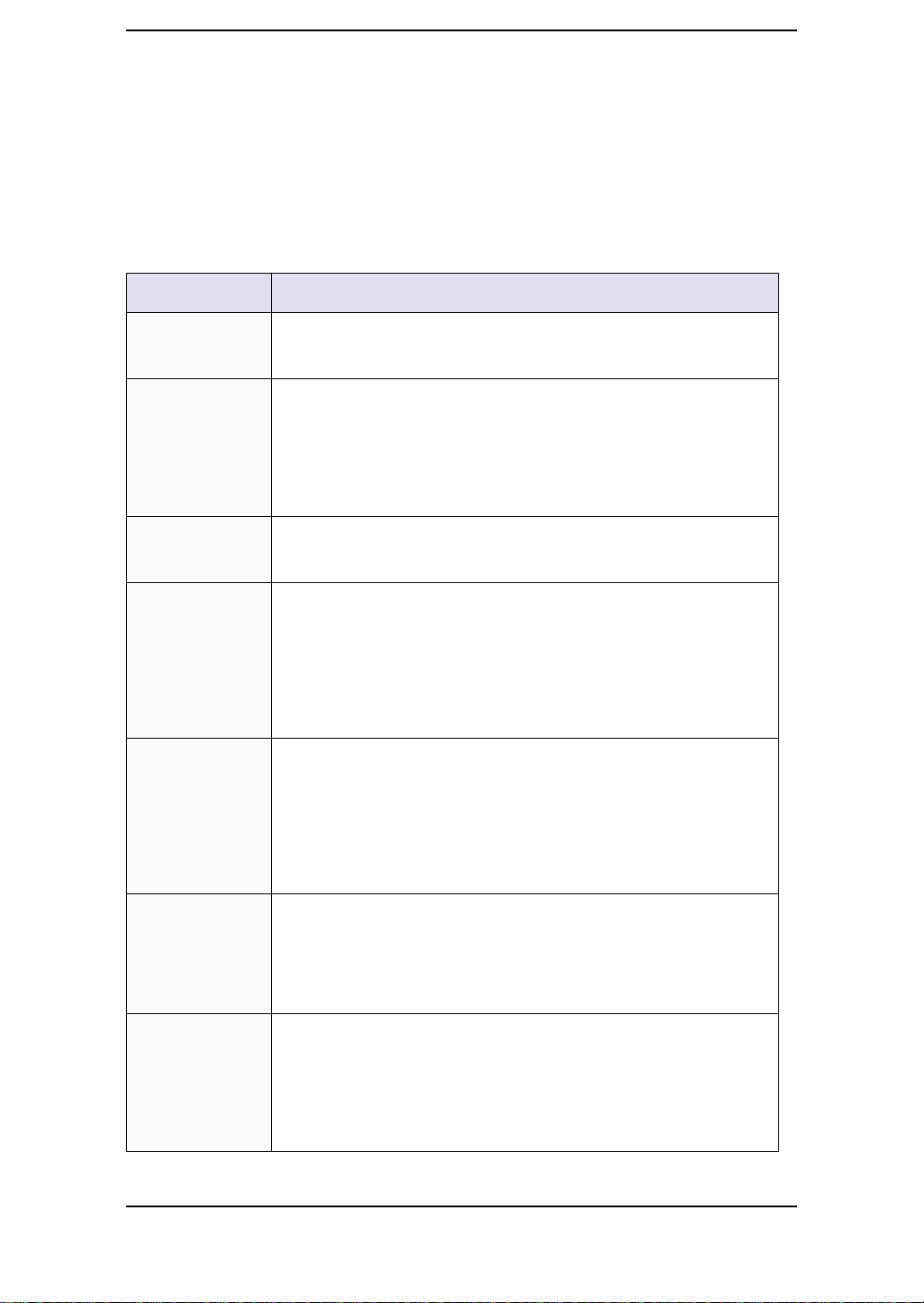
Spezialfunktionen
System-SetupOptionen
In der nachfolgenden Tabelle sehen Sie in der linken Spalte
die jeweilige Option, in der rechten Spalte werden die
möglichen Einstellungen beschrieben.
Nach Aufrufen der Option “SYSTEM-SETUP” können Sie
mit den Tasten ➛ und ❿ eine Option auswählen und mit
Start/Eingabe den Einstellmodus für die Option aktivieren.
Option Einstellungen
SPRACHE Sie haben die Wahl zwischen sieben Sprachen für Anzeigen und Berichte:
SENDEBERICHT
P APIERFORMAT
AUTOM.
VERKLEIN.
Englisch, Deutsch, Französisch, Italienisch, Spanisch, Portugiesisch und
Niederländisch.
Der Sendebericht gibt an, ob die durchgeführte Übertragung erfolgreich
oder fehlerhaft verlaufen ist, wieviele Seiten übertragen wurden usw.
Wählen Sie EIN, wenn automatisch nach jedem gesendeten Fax ein
Sendebericht gedruckt werden soll.
Wählen Sie AUS, wenn kein Sendebericht gedruckt werden soll.
Wählen Sie FEHLER, wenn nur bei Auftreten eines Fehlers und dem
Abbruch einer Übertragung ein Sendebericht gedruckt werden soll.
Stellen Sie das Format des Druckpapiers für den Faxempfang und das
Ausdrucken von Berichten oder Kopien ein.
Sie können zwischen den Formaten LETTER, A4 und LEGAL wählen.
Beim Empfang einer Faxnachricht, die genauso lang oder länger ist als das
Druckpapier im Faxgerät, kann das Faxgerät die Vorlage soweit
verkleinern, daß sie auf das vorhandene Papierformat paßt.
Sollte die automatische Verkleinerung der Daten auf eine Seite nicht
möglich sein, so wird das Fax unterteilt und in seiner ursprünglichen Größe
gleichmäßig auf zwei oder mehr Seiten gedruckt.
Wählen Sie EIN, um die automatische Verkleinerung zu aktivieren.
Wählen Sie AUS, wenn die Größe dem Originalformat entsprechen soll.
RAND LOESCH. Wenn Sie die automatische Verkleinerung deaktivieren und dennoch Faxe
RUFANNAHME
NACH
FERNSTARTCODE
empfangen, die länger sind als das Papier in Ihrem Gerät bzw. dem
vorhandenen Papierformat genau entsprechen, können Sie Ihr Faxgerät so
programmieren, daß Daten ab einem bestimmten Punkt am unteren
Seitenrand nicht mehr angenommen werden. Wenn das empfangene Fax
trotz der eingestellten Randlöschung nicht auf eine Seite paßt, wird es auf
zwei Seiten gedruckt. Geben Sie die gewünschte Randlöschung in Millimetern
(0 ~ 30) ein.
Sie können festlegen, nach wie vielen Rufzeichen Ihr Faxgerät einen
eingehenden Anruf annimmt. Wenn Sie Ihr Gerät gleichzeitig als Telefon
und Fax verwenden, sollten Sie die Anzahl der Rufzeichen auf mindestens
4 einstellen, damit Ihnen genügend Zeit zur Beantwortung eines Anrufs
bleibt. Geben Sie über die Zifferntasten eine Zahl zwischen 1 und 7 für die
Anzahl der Rufzeichen ein.
Mit diesem Code können Sie den Empfang eines Faxes von einem
zusätzlichen externen Telefonapparat aus auslösen, sofern dieser an die
gleiche Telefonanschlußdose wie das Faxgerät angeschlossen ist. Wenn Sie
den Hörer des zusätzlichen Apparats abnehmen und Faxtöne hören, geben
Sie einfach den Fernstartcode ein. Ihr Faxgerät schaltet dann automatisch
auf Empfang. Werkseitig wurde folgender Code eingestellt: *9*. Geben Sie
den gewünschten Startcode (Zahl zwischen 0 und 9) ein.
6-8

Option Einstellungen
Spezialfunktionen
DRPD-MODUS
(RuftonErkennung)
ECMPRUEFUNG
(Fehlerkorrekturmodus)
DRUCKQUALITAET
TINTENSPARMODUS
ANRUFERKENNUNG
(W enn Ihr Gerät an
eine Telefonanlage
angeschlossen ist,
funktioniert diese
Funktion evtl. nicht.)
Die Rufton-Erkennung (DRPD - Distinctive Ring Pattern Detection) ist ein
Dienst, der in deutschen Telefonnetzen nicht verfügbar ist.
In anderen Netzen kann mit Hilfe dieser Funktion eine einzelne
Telefonleitung zur Beantwortung mehrerer verschiedener Rufnummern
eingesetzt werden. Mit der Rufton-Erkennung kann das Faxgerät die
Rufzeichenfolge “lernen”, die Sie zur Beantwortung durch das Faxgerät
zuweisen. Diese Rufzeichenfolge wird als Faxanruf erkannt und
beantwortet, während alle anderen Rufzeichenfolgen als Telefonanrufe
interpretiert und behandelt werden.
Diese Funktion sollte ausgeschaltet sein (AUS).
Der Fehlerkorrekturmodus (ECM) gleicht schlechte Verbindungen aus und
gewährleistet eine präzise und fehlerfreie Übertragung für alle Faxgeräte
mit ECM-Funktion. Bei einer gestörten oder mangelhaften Verbindung
kann die Übertragung etwas länger dauern, wenn die ECM-Prüfung
aktiviert ist.
Wählen Sie EIN, um die ECM-Prüfung zu aktivieren.
Wählen Sie AUS, um die ECM-Prüfung zu deaktivieren.
Sie können die für Ihre Bedürfnisse optimale Druckqualität auswählen.
Wählen Sie die Einstellung “HOCH” für eine hohe Druckqualität, aber eine
geringere Druckgeschwindigkeit. Wählen Sie die Einstellung
für eine geringere Druckqualität, aber eine höhere Druckgeschwindigkeit.
Mit der Tintensparfunktion können Sie beim Erstellen von Ausdrucken und
Kopien oder beim Faxempfang Tinte einsparen.
Wählen Sie AUS, um den Modus zu deaktivieren.
Wählen Sie MITTEL, um mit 25 % weniger Tinte zu drucken.
Wählen Sie MAX, um mit 50 % weniger Tinte zu drucken.
Wenn diese Funktion aktiviert ist, wird die Nummer des Anrufers im
Display angezeigt.
Wählen Sie EIN, wenn die Rufnummer des Anrufers angezeigt werden soll.
Wählen Sie AUS, wenn die Rufnummer des Anrufers nicht angezeigt
werden soll.
Bitte beachten Sie, daß der FERNSTARTCODE deaktiviert ist, wenn Sie
die Anruferkennung eingeschaltet haben.
Bevor Sie die Funktion “Anruferkennung” nutzen können, müssen Sie
diesen Dienst bei Ihrem Telefonnetzbetreiber beantragen.
“ENTWURF”
Kapitel 6
AUTOM.
JOURNAL
ID-AUSWAHL Diese Funktion ermöglicht das Einrichten und die Verwendung
Sende- und Empfangsjournal enthalten spezifische Informationen zu den
durchgeführten Sende- und Empfangsvorgängen sowie Uhrzeit und Datum
der letzten 40 ab- bzw. eingehenden Übertragungen.
Wählen Sie EIN, wenn nach jeweils 40 Sende- oder Empfangsvorgängen
automatisch ein Journal gedruckt werden soll.
Wählen Sie AUS, wenn Sie das Journal manuell drucken möchten.
verschiedener Faxnamen mit einer Kennung, wenn Sie ein Fax MANUELL
versenden (beim zeitversetzten Senden und bei der Gruppenwahl steht
diese Funktion nicht zur Verfügung). Sie können unter den bis zu fünf
Faxnamen wählen, die Sie beim Einrichten der Faxkennung (Seite 1-7)
eingegeben haben.
Wählen Sie EIN, wenn Sie vor der Übertragung der Vorlage nach dem zu
verwendenden Faxnamen (ID) gefragt werden möchten.
Wählen Sie AUS, wenn Ihr Faxgerät standardmäßig den ersten
eingegebenen Faxnamen verwenden soll.
6-9

Spezialfunktionen
Option Einstellungen
ANR-Optionen (nur SF-3100T)
GEBUEHREN
SPAREN
NCHR.
TRANSFER
MITHOEREN Wenn diese Funktion eingeschaltet ist, können Sie eingehende
AUFNAHMEZEIT
Diese Funktion ermöglicht es Ihnen, Ihr Faxgerät von einem anderen
Telefon aus anzuwählen, um zu überprüfen, ob Nachrichten für Sie
aufgezeichnet wurden, ohne daß Ihnen dabei Gebühren entstehen. Ist
diese Funktion eingeschaltet und sind inzwischen Nachrichten für Sie
eingegangen, antwortet Ihr Gerät nach der in der Option
“RUFANNAHME NACH” eingegebenen Anzahl von Rufzeichen.
Wurden keine Anrufe aufgezeichnet, antwortet Ihr Gerät erst zwei
Rufzeichen später. Auf diese Weise haben Sie genügend Zeit
aufzulegen, bevor Ihr Gerät den Anruf entgegennimmt. Sie sparen
damit Gebühreneinheiten.
Wählen Sie EIN, um die Gebührensparfunktion einzuschalten.
Wählen Sie AUS, um diese Funktion auszuschalten.
Mit Hilfe der Nachrichtenweiterleitung kann Ihr Faxgerät die
Nachricht eines Anrufers an einen vordefinierten fernen Apparat
weiterleiten.
Wählen Sie EIN, um die Nachrichtenweiterleitung zu aktivieren.
Geben Sie in diesem Fall die Rufnummer des Apparats an, an den
Nachrichten weitergeleitet werden sollen.
Wählen Sie AUS, um die Nachrichtenweiterleitung zu deaktivieren.
Nachrichten über den Lautsprecher mithören, während sie
aufgezeichnet werden.
Wählen Sie EIN, um die Funktion “Anrufe mithören” zu aktivieren.
Wählen Sie AUS, um die Funktion “Anrufe mithören” zu deaktivieren.
Sie können die maximale Aufzeichnungszeit für eingehende
Nachrichten einstellen. Im Display werden die verfügbaren
Zeiteinstellungen angezeigt: AUS, 25, 50 und 75 Sekunden. Wählen
Sie die gewünschte Dauer.
FERNABFRAGECODE
BATTERIE
PRUEFEN
6-10
Mit dem fünfstelligen Abfragecode können Sie den Anrufbeantworter
Ihres Faxgeräts von einem anderen Telefon aus abhören. Sie können
die Ziffern im Abfragecode einstellen. Der werkseitig voreingestellte
Code lautet “#139#”. Das erste und letzte Zeichen (#) muß beibehalten
werden, Sie können jedoch die mittleren drei Ziffern ändern. Geben
Sie die gewünschte Ziffernfolge ein.
Ist diese Funktion eingeschaltet, erscheint im Display eine entsprechende
Anzeige, wenn die Batterie annähernd entladen ist (oder keine Batterie
eingesetzt ist) und es ertönt ein akustisches Signal, das Sie darauf
hinweist, daß die Batterie annähernd entladen ist (bzw. keine Batterie
eingesetzt ist).
Wählen Sie EIN, um die Funktion “Batterie prüfen” einzuschalten.
Wählen Sie AUS, um diese Funktion auszuschalten.

Option Einstellungen
Spezialfunktionen
PAUSENPRUEFUNG
HOWLERPRUEFUNG
W enn das Faxgerät im ANR-Modus 10 Sekunden
der Leitung erkennt, reagiert das Gerät je nach Einstellung wie folgt:
- Umschalten auf Faxempfang (Einstellung EMPFANG)
- Aufzeichnung fortsetzen (Einstellung AUFN)
- Verbindung trennen und in Standby-Modus zurückkehren
(Einstellung VERB. TRENNEN)
Wenn das Faxgerät im ANR-Modus 9 Sekunden lang eine Tonstörung
auf der Leitung erkennt, reagiert das Gerät je nach Einstellung wie
folgt:
EIN: Die Verbindung wird getrennt und das Faxgerät kehrt in den
Standby-Modus zurück.
AUS: Die Tonstörung wird ignoriert.
lang kein Signal auf
Kapitel 6
6-11

Spezialfunktionen
Lautstärke
einstellen
Sie können die Alarmlautstärke und die Tastentonlautstärke
getrennt ein- und ausschalten.
1 Drücken Sie Setup.
2 Drücken Sie ➛➛
“LAUTST.-SETUP” angezeigt wird.
➛➛
oder ❿❿❿❿, bis im Display
3 Drücken Sie Start/Eingabe.
•Sie können die “ALARMLAUTST.” und die
“TASTENTON-LST.” einstellen.
4 Drücken Sie die Taste ➛ oder ❿, um
“ALARMLAUTST.” oder “TASTENTON-LST.”
zu wählen.
5 Drücken Sie Start/Eingabe.
6 Wählen Sie EIN oder AUS mit Hilfe der Taste
➛ oder ❿!.
Wählen Sie EIN, um das akustische Signal
einzuschalten und AUS, um es auszuschalten.
Hinweis
Wenn Sie die Option "TASTENTON-LST." auf "AUS"
gestellt haben, wird
Speicher (z. B. Rundsenden, zeitversetzter Sendeauftrag oder
Gruppenwahl) nicht über den Lautsprecher wiedergegeben.
Der Vorgang wird jedoch im Display angezeigt.
der Sendevor gang beim Senden aus dem
7 Drücken Sie Start/Eingabe, um Ihre Einstellung
zu bestätigen.
6-12

Spezialfunktionen
Speicher
löschen
Sie haben die Möglichkeit, bestimmte, in Ihrem Gerät
gespeicherte Daten zu löschen.
1 Drücken Sie Setup.
2 Drücken Sie ➛➛
“SPEICHER LOESCH.” auszuwählen.
➛➛
❿❿
oder ❿❿
, um die Option
3 Drücken Sie Start/Eingabe.
Im Display wird die erste Löschoption angezeigt.
4 Wählen Sie mit Hilfe der T aste ➛ oder ❿, welche
Daten Sie löschen möchten.
Folgende Löschoptionen stehen zur Auswahl:
Kapitel 6
• FAX-NR./NAME: Ihre Faxkennung wird gelöscht.
• NR.-SP.+AUFTR.: Die von Ihnen definierten und
gespeicherten Ziel-, Kurz- und Gruppenwahlnummern werden gelöscht. Gleichzeitig werden
gespeicherte Aufträge gelöscht.
•JOURNAL: Alle Sende- und Empfangsjournaldaten
werden gelöscht.
•SETUP VOREINST.: Die Benutzeroptionen werden
wieder auf ihre Standardwerte zurückgesetzt.
5 Drücken Sie Start/Eingabe. Sie werden
aufgefordert, den Löschvorgang zu bestätigen.
Wählen Sie “J” (Ja) und drücken Sie nochmals
Start/Eingabe, wenn Sie sicher sind, daß die
betreffenden Daten gelöscht werden sollen.
Daraufhin werden die ausgewählten Daten aus
dem Speicher gelöscht.
6-13

Spezialfunktionen
6-14

Pflege und Wartung
7 PFLEGE UND WARTUNG
Kapitel 7
7-1

Pflege und Wartung
Scanner
reinigen
Damit Ihr Gerät zuverlässig und korrekt funktioniert, sollten
Sie die weiße Transportwalze, den ADF-Separationsgummi
sowie das Vorlagenglas gelegentlich reinigen. Sind diese Teile
verschmutzt, werden die von Ihnen gesendeten Faxe oft nicht
klar leserlich empfangen.
Hinweis
Wenn Sie das Faxgerät vor der Reinigung des Scanners
ausschalten, gehen alle gespeicherten Vorlagen verloren.
1 Klappen Sie das Bedienfeld auf.
2 Nehmen Sie die weiße Transportwalze heraus.
Am rechten Ende der weißen Transportwalze
befindet sich eine Laufbüchse, die mit Hilfe einer
kleinen weißen Zunge befestigt ist. Drücken Sie
die Zunge leicht nach innen, und drehen Sie sie
in Ihre Richtung. Ziehen Sie dann zuerst das
rechte Ende, dann die gesamte Walze nach oben
heraus.
7-2
3 Wischen Sie die Oberfläche der Walze mit einem
weichen, leicht angefeuchteten Tuch ab.
4
Reinigen Sie auch den ADF-Separationsgummi,
der sich an der Rückseite des Bedienfeldes
befindet.

Pflege und Wartung
5 Wischen Sie das Vorlagenglas mit einem
weichen, trockenen Tuch vorsichtig ab.
Wenn das Glas stärker verschmutzt ist, reinigen
Sie dieses zunächst mit einem leicht befeuchteten
Tuch und reiben es anschließend mit einem
trockenen Tuch nach. Gehen Sie dabei jedoch
sehr vorsichtig vor: Die Glasoberfläche darf nicht
zerkratzt werden.
6 Setzen Sie die Walze wieder ein und lassen Sie
die Zunge wieder einrasten. Schließen Sie das
Bedienfeld. Drücken Sie es dabei fest an, damit es
richtig einrastet.
Kapitel 7
7-3

Pflege und Wartung
Druckkartusche
auswechseln
Die Kartusche enthält den Tintenbehälter und den Druckkopf.
Beim Auswechseln der Druckkartusche wird somit auch der
Druckkopf ausgetauscht. Sobald Sie feststellen, daß der
Druck schwächer wird oder in Ihrem Display die Meldung
“KART. FAST LEER” erscheint, sollten Sie die Kartusche
auswechseln.
1 Drücken Sie Setup.
Im Display erscheint “KART. WECHSELN”.
2 Drücken Sie Start/Eingabe.
Der Kartuschenwagen fährt daraufhin in die
Installationsposition.
3 Klappen Sie das Bedienfeld auf und öffnen Sie
die Abdeckung des Kartuschenfachs.
4 Halten Sie die Kartuschenhalterung fest, und
ziehen Sie gleichzeitig die Kartusche am Nocken
in Ihre Richtung. Nehmen Sie dann
die Druckkartusche heraus.
5 Nehmen Sie eine neue Druckkartusche aus
der Verpackung. Entfernen Sie vorsichtig das
Klebeband über dem Druckkopf. Fassen Sie die
Kartusche nur am farbigen Oberteil und an den
schwarzen T eilen an. Berühr en Sie keinesfalls die
Kupferplatte.
7-4

Pflege und Wartung
6 Legen Sie die Druckkartusche in die Halterung
ein. Drücken Sie die Kartusche fest an die
Halterung (nach hinten), bis sie einrastet. Wenn
die Druckkartusche noch locker in der Halterung
sitzt und sich bewegen läßt, ist sie nicht richtig
eingerastet. Wiederholen Sie in diesem Fall
Schritt 6.
7
Schließen Sie die Abdeckung des Kartuschenfachs und das Bedienfeld wieder
Im Display erscheint “NEU”.
.
8 Wählen Sie den Kartuschentyp “ALT” oder
“NEU” mit der Taste ➛ oder ❿. Drücken Sie
dann Start/Eingabe.
Hinweis
Wenn Sie eine neue Kartusche eingelegt haben, wählen Sie
“NEU”. Wenn es sich um eine bereits benutzte Kartusche
handelt, wählen Sie “ALT”. Somit können Sie den
Tintenvorrat leichter überprüfen. Wenn Sie allerdings
mehrere ältere Kartuschen durcheinander verwenden, läßt
sich die Menge der restlichen Tinte nur schlecht feststellen.
Am besten verwenden Sie eine neue Druckkartusche nach
deren Installation, bis die gesamte Tinte verbraucht ist.
Kapitel 7
7-5

Pflege und Wartung
Kartusche
reinigen
Um eine gleichbleibend gute Druckqualität zu gewährleisten,
empfehlen wir Ihnen, die Druckdüsen und Kontakte gelegentlich
zu reinigen.
Druckdüsen und Kontakte reinigen
Ein unscharfer Ausdruck oder Lücken im Druckbild können
auf getrocknete Tinte an einer der folgenden Komponenten
hinweisen:
• Düsen der Druckkartusche
• Kontakte der Druckkartusche
• Kontakte und Deflektor des Kartuschenwagens
1 Drücken Sie Setup.
Im Display erscheint “KART. WECHSELN”.
7-6
2 Drücken Sie Start/Eingabe.
Der Kartuschenwagen fährt daraufhin in die
Installationsposition.
3 Klappen Sie das Bedienfeld auf und öffnen Sie
die Abdeckung
die Kartusche
des Kartuschenfachs. Nehmen Sie
heraus.

Pflege und Wartung
4 Tupfen Sie alle Düsen und Kontakte sorgfältig
ab, und reiben Sie sie mit einem trockenen Tuch
nach.
Säubern Sie vorsichtig den gesamten kupferfarbenen
Bereich sowie alle Düsen und Kontakte mit einem
sauberen, nur mit Wasser befeuchteten Tuch.
Um eventuell vorhandene angetrocknete Tinte
aufzulösen, halten Sie das feuchte T uch etwa dr ei
Sekunden lang gegen die Düsen.
5 Setzen Sie die Kartusche wieder ein und
schließen Sie das Bedienfeld und die Abdeckung
des Kartuschenfachs.
Im Display erscheint “NEU”.
6 Wählen Sie den Kartuschentyp “ALT” oder
“NEU” mit der Taste ➛ oder ❿. Drücken Sie
dann Start/Eingabe.
W enn der Testausdruck nach wie vor unterbrochene
Linien aufweist, reinigen Sie die Kontakte des
Kartuschenwagens (siehe folgende Seite).
Kapitel 7
7-7

Pflege und Wartung
Kontakte und
Deflektor des
Kartuschenwagens reinigen
0
0
0
0
0
0
0
0
0
0
0
0
0
0
0
0
0
0
0
0
0
0
0
0
0
0
0
0
0
0
0
0
0
0
0
0
0
0
0
0
0
0
ACHTUNG!
Stellen Sie sicher, daß keine Aufträge für zeitversetztes
Senden oder Sendeabruf mehr gespeichert sind, bevor Sie mit
der Reinigung beginnen. Wenn Sie das Netzkabel aus der
Steckdose ziehen, gehen alle gespeicherten Daten verloren.
1 Nehmen Sie die Druckkartusche heraus.
Stellen Sie sicher, daß keine Aufträge mehr
gespeichert sind, bevor Sie im nächsten Schritt
den Netzstecker herausziehen.
2 Ziehen Sie das Netzkabel aus der Steckdose oder
aus der Buchse an der Rückseite des Geräts.
0
0
0
0
0
0
0
0
0
7-8
3 Verwenden Sie zur Reinigung der Kontakte
und des Deflektors (aus Metall) ein sauberes
und trockenes Tuch.
4 Setzen Sie die Druckkartusche wieder ein.
Schließen Sie die Abdeckung und das
Bedienfeld.
5 Stecken Sie das Netzkabel wieder ein. Ihr
Faxgerät wird daraufhin initialisiert.

Pflege und Wartung
Druckkopf
reinigen
Wenn die Düsen verstopft sind und Zeichen
ausgedruckt werden, reinigen Sie den Druckkopf wie folgt.
nicht vollständig
1 Drücken Sie Setup und wählen Sie die Option
“WARTUNG” mit Hilfe der Taste ➛ oder ❿.
2 Drücken Sie Start/Eingabe und wählen Sie die
Option “KOPF REINIGEN” mit Hilfe der Taste
➛ oder ❿.
3 Drücken Sie Start/Eingabe.
Daraufhin wird ein Testmuster ausgedruckt.
Kapitel 7
4 Überprüfen Sie den Testausdruck auf Unter-
brechungen der diagonalen Linien.
Sollte die Druckqualität nach dem Test nach wie
vor mangelhaft sein, nehmen Sie die Kartusche
heraus und installieren Sie neu. Dann
wiederholen Sie die oben beschriebenen Schritte
zur Reinigung des Druckkopfs.
Sollten die Linien auf dem
weiterhin unterbrochen erscheinen,
die Düsen und Kontakte.
Weitere Informationen hierzu finden Sie im
Abschnitt “Druckdüsen und Kontakte reinigen”
auf Seite 7-6.
Testausdruck
reinigen Sie
7-9

Pflege und Wartung
Tintenpegel
prüfen
Sie haben die Möglichkeit, den in der Kartusche noch
vorhandenen Tintenvorrat zu prüfen. Der jeweilige Füllstand
wird in Form eines Bruchs angegeben. Die Anzeige “1/8”
bedeutet beispielsweise, daß kaum noch Tinte vorhanden ist
und die Kartusche ausgewechselt werden muß. Die Anzeige
“8/8” bedeutet, daß eine neue Kartusche installiert wurde.
Um den Tintenpegel zu prüfen, gehen Sie wie folgt vor.
1 Drücken Sie Setup und wählen Sie die Option
“WARTUNG” mit Hilfe der Taste ➛ oder ❿.
2 Drücken Sie Start/Eingabe und wählen Sie die
Option “TINTE PRUEFEN” mit Hilfe der Taste
➛ oder ❿.
7-10
3 Drücken Sie Start/Eingabe.
Im Display erscheint der augenblickliche
Tintenpegel als Bruch dargestellt.
Drücken Sie Stop, um zur Standby-Anzeige
zurückzukehren.

Pflege und Wartung
Weißabgleich
einstellen
Mit dieser Funktion können Sie einen Weißabgleich durchführen, d. h. einen neuen Weiß-Referenzwert festlegen. Dies
dient zur Abstimmung des Scanners auf das von Ihnen
verwendete Papier.
Der Weißabgleich wurde werkseitig voreingestellt.
Um den Weißabgleich einzustellen, gehen Sie wie folgt vor.
1 Legen Sie ein vollkommen weißes Blatt Papier
(leer und unbeschrieben) in den Vorlageneinzug
ein.
•BITTE BEACHTEN!
Es ist wichtig, daß Sie ein absolut weißes,
unbeschriebenes Papierblatt einlegen
kann die Druckqualität
unerwartet schlecht ausfallen.
, andernfalls
2 Drücken Sie Setup und wählen Sie die Option
“WARTUNG” mit Hilfe der Taste ➛ oder ❿.
Kapitel 7
3 Drücken Sie Start/Eingabe und wählen Sie die
Option “WEISSABGLEICH” mit der Taste
➛ oder ❿.
4 Drücken Sie Start/Eingabe.
Ihr Faxgerät scannt die Vorlage zur Einstellung
des Weißabgleichs. Im Display erscheint
“WEISSABGLEICH...”. Wenn kein Blatt in den
Vorlageneinzug eingelegt ist, werden Sie mit der
Displaymeldung “WEISSE VORL.EINL” und
einem Signalton dazu aufgefordert. Legen Sie
dann ein weißes Blatt Papier ein und drücken Sie
Start/Eingabe, um den Vorgang zu starten.
Nach dem Einlesen der Vorlage kehrt das Gerät
zurück in den Standby-Modus.
7-11

Pflege und Wartung
Hinweise
zur Druckkartusche
Die Lebensdauer der Druckkartusche hängt wesentlich davon
ab, was sich auf den Faxseiten befindet, die Sie empfangen
haben bzw. auf den Seiten, die Sie kopiert haben. Beachten
Sie bitte die folgenden Hinweise, um Ihre Kartuschen optimal
zu nutzen.
1 Nehmen Sie eine Druckkartusche erst dann
aus ihrer Verpackung, wenn Sie sie installieren
möchten.
2 Bewahren Sie die Druckkartusche am gleichen
Ort wie Ihr Gerät auf.
3 Bereits geöffnete Druckkartuschen, die
gegenwärtig nicht verwendet werden, bewahren
Sie in einer speziellen Aufbewahrungseinheit auf.
Wenn keine spezielle Aufbewahrungseinheit zur
V erfügung steht, bewahr en Sie die Druckkartusche
in einer luftdichten Kunststoffhülle auf.
7-12
4 Die Kartusche sollte keinesfalls über einen
längeren Zeitraum hinweg offen gelagert
werden.
5 Verwenden Sie keine Kartuschen, die neu gefüllt
wurden. Die Garantie deckt keine Schäden ab,
die auf die Verwendung solcher Kartuschen
zurückzuführen sind.

Pflege und Wartung
Display-Fehlermeldungen
Display-Anzeige Erklärung/Maßnahme
NEU ANWAEHLEN? Die angerufene Gegenstation war besetzt oder hat nicht
geantwortet. Ihr Faxgerät wird die Rufnummer nach Ablauf
des Intervalls automatisch nochmals anwählen.
VORLAGENSTAU
KART. FAST LEER Die Tinte in der Kartusche ist fast aufgebraucht. Installieren
VORLAGE EINLEGEN Sie haben versucht, ein Fax zu senden; in das Gerät wurde
SPEICHER VOLL
WENIG SPEICHER
KEINE ANTWORT Die angerufene Gegenstation hat keinen Ihrer Verbindungs-
BATT. FAST LEER! (nur SF-3100T)
KEINE BATTERIE! (nur SF-3100T) Es wurde keine Sicherungsbatterie eingelegt oder die Batterie
KEINE NACHRICHT (nur SF-3100T) Es sind keine Nachrichten gespeichert.
KEINE NEUE NACHR (nur SF-3100T) Es sind keine neuen Nachrichten eingegangen.
SP. VOLL [ANR] (nur SF-3100T) Der Sprachspeicher ist voll. Es können keine weiteren
KEINE KARTUSCHE Die Kartusche ist nicht korrekt installiert, bzw. in Ihrem Gerät
NICHT ZUGEORDNET
PAPIER PRUEFEN Der Papiervorrat im Faxgerät ist aufgebraucht. Legen Sie
ABRUFFEHLER
Die Vorlage, die Sie gerade senden, hat im Vorlageneinzug
Stau verursacht. Siehe “Papierstau beseitigen” auf Seite 7-18.
Sie eine neue Kartusche. Siehe “Tintenpegel prüfen” auf Seite
7-10. Sie können trotz dieser Meldung noch eine Kopie
machen oder einen Bericht ausdrucken.
Daten aus dem Speicher können Sie allerdings erst nach dem
Auswechseln der Kartusche ausdrucken.
jedoch keine Vorlage eingelegt.
Der Speicher Ihres Gerätes ist (fast) voll. Löschen Sie
entweder nicht mehr benötigte, gespeicherte Vorlagen, warten
Sie mit Ihrer Übertragung, bis wieder genügend Speicherplatz
zur Verfügung steht, oder teilen Sie die neue Vorlage in
mehrere kleinere Teile auf.
bzw. Neuwahlversuche beantwortet.
Es besteht auch die Möglichkeit, daß der Benutzer der
Gegenstation einfach nicht auf Start gedrückt hat.
Die Sicherungsbatterie ist fast leer. Legen Sie eine neue
Batterie ein.
ist leer. Legen Sie eine (neue) Batterie ein.
Nachrichten mehr aufgezeichnet werden (insgesamt steht eine
Aufnahmezeit von etwa 12 Minuten zur Verfügung).
ist keine Kartusche vorhanden.
Der von Ihnen gedrückten Zielwahltaste bzw. dem verwendeten
Kurzwahlcode ist keine Rufnummer zugeordnet.
Papier ein und drücken Sie Start/Eingabe.
Sollte während des Faxausdrucks ein Papierstau auftreten,
beheben Sie diesen und drücken Sie Start/Eingabe.
Das Gerät, von dem Sie eine Vorlage abrufen möchten, antwortet
nicht auf Ihren Abruf. Der Benutzer der Gegenstation muß für
den Abruf eine Vorlage in das Faxgerät einlegen und für den
Anruf vorbereitet sein.
einen
Kapitel 7
7-13

Pflege und Wartung
Display-Anzeige Erklärung/Maßnahme
EMPFANGSFEHLER Der Empfang eines Faxes ist fehlgeschlagen. Bitten Sie den
Sender, die Übertragung erneut zu versuchen.
SENDEFEHLER Die Übertragung Ihres Faxes ist fehlgeschlagen. Versuchen
Sie es erneut.
SPEICHEREMPFANG
KART.FAST LEER
PAPIER PRUEFEN
KEINE KARTUSCHE
Das Faxgerät konnte empfangene Faxnachrichten nicht
ausdrucken und hat die Daten deshalb im Speicher abgelegt.
Sie können erst wieder Kopien erstellen und Berichte drucken,
nachdem Sie die gespeicherten Daten ausgedruckt haben.
Im Display wird im Wechsel mit "SPEICHEREMPFANG" eine
der folgenden Meldungen angezeigt:
Setzen Sie eine neue Druckkartusche ein.
Legen Sie Papier ein und drücken Sie Start/Eingabe.
Legen Sie eine Druckkartusche ein.
7-14

Pflege und Wartung
Fehlersuche
Das von Ihnen angetroffene Problem ist eventuell bereits auf
Seite 7-13 unter “Display-Fehlermeldungen” aufgeführt.
und
Nachfolgend finden Sie weitere Probleme, die Sie selbst
beheben können. Sollten Sie dabei auf Schwierigkeiten stoßen,
-behebung
wenden Sie sich über Ihren Fachhändler an den K undendienst siehe “Samsung-Garantiebedingungen” auf Seite 8-6.
Probleme mit Ihrem Fax
Problem Lösung
Ihr Gerät funktioniert nicht, das Display ist
leer, und auch die Tasten funktionieren
nicht.
Kein Wählton Vergewissern Sie sich, daß Ihr Faxgerät korrekt angeschlossen
Als Kurz- oder Zielwahl gespeicherte
Nummern werden nicht richtig gewählt.
Die Vorlage wird nicht in das Gerät
eingezogen.
Der automatische Faxempfang funktioniert
nicht.
Der manuelle Faxempfang funktioniert
nicht.
Beim Senden einer Vorlage wird nichts
übertragen.
Der Abruf einer Vorlage von einem anderen
Gerät funktioniert nicht.
Das empfangene Fax weist weiße Stellen
auf.
Auf dem empfangenen Fax fehlen Zeilen
oder es enthält Flecken.
Die Faxe, die Sie empfangen, sind von
schlechter Qualität.
Auf einer empfangenen Faxnachricht
erscheinen Wörter in die Länge gezogen.
Ihr Gerät fertigt keine Kopien an.
Ziehen Sie den Netzstecker des Geräts heraus, und schließen
Sie ihn dann wieder an. Stellen Sie sicher, daß die verwendete
Steckdose Spannung führt.
ist. Prüfen Sie die Telefonanschlußbuchse in der Wand, indem
Sie ein anderes Telefon anschließen.
Prüfen Sie, ob die Nummern richtig eingegeben wurden.
Drucken Sie eine Rufnummernliste aus (siehe “Rufnummernliste”
auf Seite 6-5).
Stellen Sie sicher, daß die Vorlage nicht zerknittert oder gefaltet
ist und Sie sie richtig einlegen. Prüfen Sie das Papierformat der
Vorlage sowie deren Dicke (sie darf weder zu dick noch zu fein
sein).
Prüfen Sie, ob im rechten Teil des Displays “TEL” angezeigt
wird. Im TEL-Modus können Sie keine Faxe automatisch
empfangen. Vergewissern Sie sich, daß der Hörer richtig
aufgelegt ist. Befindet sich Papier im Gerät? Prüfen Sie, ob im
Display die Meldung “SPEICHER VOLL” erscheint.
Drücken Sie stets zuerst Start/Eingabe, bevor Sie den Hörer
auflegen.
Stellen Sie sicher, daß die Vorlage mit der beschrifteten Seite
nach unten eingelegt wurde. Im Display sollte die Angabe “S”
(Senden) erscheinen. Sie haben vielleicht vergessen, Start/
Eingabe zu drücken, bevor Sie den Hörer aufgelegt haben.
Vergewissern Sie sich, daß das Gerät, an das Sie eine
Faxnachricht senden möchten, Ihr Fax empfangen kann.
Das Faxgerät, von dem Sie eine Vorlage abrufen möchten,
verwendet eventuell einen Abrufcode.
Das Sendegerät funktioniert eventuell nicht fehlerfrei. Störungen
in der Telefonleitung können ebenfalls Übertragungsfehler
verursachen. Prüfen Sie Ihr eigenes Gerät, indem Sie etwas
kopieren.
Stellen Sie sicher, daß in Ihrer Telefonverbindung keine
Störgeräusche auftreten. Prüfen Sie, ob der Druckkopf sauber
ist, indem Sie eine Kopie einer Vorlage anfertigen.
Das Vorlagenglas des Sendegeräts ist eventuell verschmutzt.
Prüfen Sie Ihre Telefonverbindung auf Störgeräusche hin.
Im Sendegerät ist es kurzzeitig zu einem Vorlagenstau
gekommen.
Stellen Sie sicher, daß die zu kopierende Vorlage mit der
beschrifteten Seite nach unten eingelegt wurde.
Überprüfen Sie den Tintenpegel der Kartusche.
Kapitel 7
7-15

Pflege und Wartung
Problem Lösung
Auf Ihren Kopien oder gesendeten Vorlagen
erscheinen Streifen.
Ihr Gerät wählt zwar die angeforderte
Nummer, stellt jedoch keine Verbindung zur
Gegenstation her.
Sie können eine Vorlage nicht speichern. Es steht eventuell nicht genügend Speicher zur Verfügung, um
Der untere Teil einer bzw. mehrerer Seiten
besteht aus einer weißen Fläche, am oberen
Seitenrand wird jeweils nur ein kleiner Teil
der Daten gedruckt.
Prüfen Sie Ihr Vorlagenglas auf Flecken hin (siehe “Scanner
reinigen” auf Seite 7-2), und reinigen Sie es.
Die Gegenstation ist eventuell ausgeschaltet, enthält kein Papier
mehr oder ist nicht empfangsbereit für eingehende Anrufe. Am
besten wenden Sie sich direkt an den Benutzer der Gegenstation
und bitten ihn, das Problem zu beheben.
die neue Vorlage aufzunehmen. Wenn im Display die Meldung
“SPEICHER VOLL” oder “WENIG SPEICHER” erscheint,
löschen Sie nicht mehr benötigte Vorlagen. Versuchen Sie es
dann erneut.
Sie haben bei der Einstellung der Benutzeroptionen vielleicht das
falsche Papierformat gewählt (siehe “System-Setup-Optionen”
auf Seite 6-8). Stellen Sie das richtige Papierformat ein.
Probleme mit der Druckqualität
Problem Lösung
Helle oder unscharfe Zeichen Prüfen Sie den Tintenpegel. Siehe hierzu “Tintenpegel prüfen”
Verschmierte oder extrem dunkle Zeichen
Zeichen mit weißen Streifen
Unpräzise gedruckte oder schlecht
aneinander ausgerichtete Zeichen
Anormale schwarze, horizontale Streifen Reinigen Sie den Deflektor des Kartuschenwagens im Drucker.
auf Seite 7-10. Wenn die Druckkartusche keine Tinte mehr
enthält, erscheint im Display die Meldung “KART. FAST
LEER”. Installieren Sie in diesem Fall eine neue Druckkartusche.
Siehe hierzu “Druckkartusche auswechseln” auf Seite 7-4.
Vergewissern Sie sich, daß die Druckkartusche ordnungsgemäß
installiert wurde.
Reinigen Sie die Druckkartusche. Siehe hierzu “Druckkopf
reinigen” auf Seite 7-9.
Vergewissern Sie sich, daß das Papier nicht zerknittert ist.
Lassen Sie die Tinte stets trocknen, bevor Sie mit einem Ausdruck
arbeiten.
Reinigen Sie die Druckkartusche. Siehe hierzu “Druckkopf reinigen”
auf Seite 7-9.
Wenn im Display die Meldung “KART. FAST LEER” erscheint,
installieren Sie eine neue Druckkartusche. Siehe hierzu “Druckkartusche auswechseln” auf Seite 7-4.
Nehmen Sie die Druckkartusche heraus, und installieren Sie sie
neu.
Reinigen Sie die
gen” auf Seite 7-9.
Reinigen Sie die Druckkartusche. Siehe hierzu “Druckkopf
reinigen” auf Seite 7-9.
Siehe hierzu “Kontakte und Deflektor des Kartuschenwagens
reinigen” auf Seite 7-8.
Druckkartusche. Siehe hierzu “Druckkopf reini-
7-16

Probleme mit dem Papiereinzug
Problem Lösung
Pflege und Wartung
Beim Drucken ist ein Papierstau
entstanden.
Die Seiten haften aneinander. Vergewissern Sie sich, daß Sie nicht zuviel Papier eingelegt
Das Papier wird nicht eingezogen. Entfernen Sie alle ggf. im Drucker vorhandenen Fremdkörper,
Es werden mehrere Seiten gleichzeitig
eingezogen.
Das Papier wird beim automatischen
Einzug zerknittert oder gewellt.
Beseitigen Sie den Papierstau und drücken Sie Start/Eingabe.
haben. Das Papierfach kann max. 100 Blatt (75 g/m2)
aufnehmen.
Das Zusammenhaften von Papier kann auch auf eine hohe
Luftfeuchtigkeit zurückzuführen sein.
die den Papiereinzug behindern könnten.
Wenn Sie Papier einlegen, führen Sie den Stapel keinesfalls
mit Gewalt in den Drucker ein.
Wenn durch den Einzug mehrerer Seiten gleichzeitig ein
Papierstau entstanden ist, beseitigen Sie den Stau und drücken
Sie Start/Eingabe (siehe “Papierstau beim Drucken” auf Seite
7-19).
Vergewissern Sie sich, daß Sie nicht zuviel Papier eingelegt
haben. Das Papierfach kann max. 100 Blatt (75 g/m2)
aufnehmen.
Stellen Sie sicher, daß sich das Papier nicht wegen einer zu eng
gestellten Papierführung wellt.
Drücken Sie das Papier beim Einlegen keinesfalls mit Gewalt
in den Drucker.
Kapitel 7
7-17

Pflege und Wartung
Papierstau
beseitigen
Vorlagenstau bei Faxübertragung
Wenn sich die Vorlagenseiten während der Übertragung oder
des Kopierens stauen, erscheint im Display die Meldung
“VORLAGENSTAU”. Ziehen Sie die Vorlage nicht aus dem
Vorlageneinzug heraus. Das Gerät könnte dadurch beschädigt
werden.
Um den Vorlagenstau zu beseitigen, gehen Sie wie folgt vor.
1 Klappen Sie das Bedienfeld auf.
2 Entfernen Sie die gestauten Seiten vorsichtig aus
dem Gerät.
7-18
3 Schließen Sie das Bedienfeld wieder . Drücken Sie
es dazu nach unten, bis es einrastet.

Pflege und Wartung
Papierstau beim
Drucken
Wenn sich das Druckpapier während des Empfangs oder
Druckens staut, erscheint die Meldung “PAPIER PRUEFEN”
im Display. Ziehen Sie das Papier nicht mit Gewalt heraus.
Das Gerät könnte dadurch beschädigt werden.
Bei Papierstau im Druckausgabebereich
Entfernen Sie gestautes Papier vorsichtig in Laufrichtung wie
links abgebildet.
Bei Papierstau im DruckpapierEinzugsbereich
1 Entfernen Sie das gestaute Papier vorsichtig wie
links abgebildet.
2 Nach der Beseitigung des Papierstaus nehmen
Sie alles weitere Papier aus dem Papierfach.
Legen Sie dann Papier so ein, daß die zu
bedruckende Seite zu Ihnen zeigt.
3 Drücken Sie anschließend Start/Eingabe.
Kapitel 7
7-19

Pflege und Wartung
7-20

8ANHANG
Anhang
8-1
Kapitel 8

Anhang
Technische Daten
Dieses Gerät ist für ein monatliches Druckaufkommen von max. 300 Seiten
ausgelegt.
Gerätetyp Tintenstrahl-Faxgerät (Senden/Empfang)
Kommunikationssystem Öffentliches Telefonnetz und Nebenstellenanlage
Kompatibilität ITU Gruppe 3
Kompressionsformat MH, MR, MMR
Modemgeschwindigkeit 14400/12000/9600/7200/4800/2400
Scan-Verfahren CIS-Bildsensor
Vorlagenbreite 216 mm
Effektive Scan-Breite 210 mm
Effektive Aufzeichnungs- 203 mm
breite
Stromverbrauch Standby-Modus: 10,1 Watt
Stromsparmodus: 6,9 Watt
Druckmodus: max. 20 Watt
Betriebstemperatur 10 ˚C bis 35 ˚C
Relative Luftfeuchtigkeit 20 bis 80 % (nicht kondensierend)
Abmessungen (B x T x H) 382 x 273 x 198 mm (Papierstütze eingeschoben)
382 x 310 x 289 mm (Papierstütze ausgezogen)
Gewicht 3,8 kg (einschließlich Hörer)
Netzanschluß Siehe Typenschild an der Geräterückseite
Auflösung beim Scannen 200 dpi
Autom. Vorlageneinzug 15 Seiten (0,075 ~ 0,12 mm dick; ca. 75 g/m
Papierfach 100 Seiten (ca. 75 g/m
ECM-Modus Ja
Auflösung beim Senden Standard: 3,85 Zeilen/mm
Fein: 7,7 Zeilen/mm
Superfein: 15,4 Zeilen/mm
Auflösung beim Drucken 300 x 300 dpi
Graustufen 64 Graustufen
Kapazität des Benutzer-
speichers
Gesamtaufzeichnungszeit 12 Minuten (nur SF-3100T)
Batterie 6F22 (FC-1) 9 V
Kapazität der Tinten-
kartusche ein Muster dieser Testseite finden Sie auf Seite 8-5).
1 MB (ausreichend für ca. 80 DIN-A4-Seiten mit
4 %
Druckfläche)
Ca. 1000 Seiten (auf der Basis der ITU-4 %-Testseite;
2)
2
)
8-2

Anhang
Papiertypen und -formate (für das
Papierfach
Sie können mit vielen verschiedenen Papiertypen eine gute Druck- und Faxempfangsqualität
erzielen. Da es jedoch große Unterschiede zwischen den verschiedenen Papiertypen geben
kann, sollten Sie zunächst die Druckqualität prüfen, bevor Sie Papier auf Vorrat kaufen.
Verwenden können Sie z.B. folgende Papiertypen:
•Kopierpapier
•Schreibmaschinenpapier (”Bond”-Qualität)
•Mehrzweckpapier
Die physikalischen Eigenschaften von Papier sind sehr unterschiedlich. Aus diesem Grund
kann es vorkommen, daß Sie mit unterschiedlichen Fabrikaten des gleichen Papiertyps
unterschiedliche Ergebnisse erzielen. Wenn das Druckergebnis nicht zufriedenstellend ist,
versuchen Sie die andere Papierseite zu bedrucken, verwenden Sie einen anderen Papieryp
oder ein anderes Fabrikat des gleichen Papiertyps.
Die folgenden Papiertypen eignen sich nicht für das Faxgerät:
•Endlospapier
•Synthetisches Papier
•Thermo-Papier
•Durchschlagpapier und -formulare
•Chemisch behandeltes Papier
•Papier mit Relief- oder Prägebriefkopf
1
)
Beachten Sie folgende Hinweise, wenn Sie Papier einlegen, das speziell von einer Seite
bedruckt werden soll:
•Wenn Sie Kopierpapier verwenden, legen Sie das Papier mit der zu bedruckenden
Seite nach oben ein.
•Wenn Sie Papier mit Briefkopf oder Schreibmaschinenpapier verwenden, legen Sie das
Papier mit der Briefkopfseite nach oben so ein, so daß der Briefkopf zuerst eingezogen
wird.
Verwenden Sie Druckpapier folgender Größen:
Papierformat mm Papiergewicht
Letter 216 x 279
Legal 216 x 356
A4 210 x 297
1. In das Papierfach für den Faxempfang und das Ausdrucken von Kopien und
Berichten können Sie bis zu 100 Blatt Papier (
70 g/m2 ~ 90 g/m
2
75 g/m
2
) einlegen.
Kapitel 8
8-3

Anhang
Verwendbare Vorlagenformate (für den
1
automatischen Vorlageneinzug
)
Einzelblatt
Vorlagenformat max. 216 mm x 356 mm 216 mm x 297 mm
min. 148 mm x 128 mm
Effektive Scan-Breite 210 mm
Aufnahmekapazität des Vorlageneinzugs - Bis zu 15 Seiten
Vorlagendicke 0,07 mm ~ 0,15 mm 0,075 mm ~ 0,12 mm
Papierqualität Beide Seiten unbeschichtet
Bei mehrseitigen Vorlagen müssen Papierformat und –typ bei allen Seiten identisch sein.
Vorlagen mit folgenden Eigenschaften eignen sich nicht für die Faxübertragung:
Mehrseitige
Vorlagen
• feuchtes Papier
• Papier mit noch feuchter Tinte oder Korrekturflüssigkeit
• welliges, geknittertes oder gefaltetes Papier
• zu dünnes Papier (dünner als 0,07 mm, Luftpostpapier usw.)
• zu dickes Papier (dicker als 0,15 mm)
• chemisch behandeltes Papier (Durchschreibpapier, beschichtetes Papier usw.)
• Hochglanzpapier
• zu kleine oder zu kurze Papierformate (z.B. Etiketten, Gutscheine usw.)
• Vorlagen aus Stoff oder Metall
Wenn Sie solche Vorlagen versenden möchten, fertigen Sie zunächst eine Kopie auf einem
Bürokopierer an und schicken Sie dann die Kopie als Fax.
1. In den automatischen Vorlageneinzug können Sie ein- oder mehrseitige Vorlagen
zum Faxen oder Kopieren einlegen.
8-4

ITU-4 %-Testmuster (verkleinert auf 60,5 %)
Anhang
8-5
Kapitel 8

Anhang
Samsung-Garantiebedingungen
12 Monate Garantie
Auf dieses Samsung-Produkt wird vom Hersteller eine zwölfmonatige Garantie gegen
Material- und Verarbeitungsfehler gegeben. Die Garantiezeit beginnt mit dem Kauf des
Gerätes beim Fachhändler.
Sollte es erforderlich werden, Garantieleistungen in Anspruch zu nehmen, wenden Sie sich
bitte an den Fachhändler, bei dem Sie das Gerät erworben haben.
Bei Fragen zu unseren Vertragswerkstätten wenden Sie sich bitte an:
Samsung Electronics GmbH
Samsung-Hotline: 0180 5 12 12 13
Garantiebedingungen
1. Bei der Anmeldung von Garantieansprüchen muß der Kunde die vollständig und richtig
ausgefüllte Garantiekarte sowie die Originalrechnung oder den vom Händler ausgestellten
Kassenbeleg oder eine entsprechende Bestätigung vorlegen. Die Seriennummer am Gerät
muß lesbar sein.
2.
Es liegt im Ermessen von Samsung, ob die Garantie durch Reparatur oder durch Austausch
des Gerätes bzw. des defekten Teils erfüllt wird. Weitere Ansprüche sind ausgeschlossen.
3. Garantie-Reparaturen müssen von Samsung-Fachhändlern oder Samsung-V ertragswerkstätten
ausgeführt werden. Bei Reparaturen, die von anderen Händlern ausgeführt werden, besteht
kein Anspruch auf Kostenerstattung, da solche Reparaturen sowie Schäden, die dadurch am
Gerät entstehen können, von dieser Garantie nicht abgedeckt werden.
4. Soll das Gerät in einem anderen als dem Land betrieben werden, für das es ursprünglich
entwickelt und produziert wurde, müssen eventuell Veränderungen am Gerät vorgenommen
werden, um es an die technischen und/oder sicherheitstechnischen Normen dieses anderen
Landes anzupassen. Solche Veränderungen sind nicht auf Material- oder Verarbeitungsfehler des Gerätes zurückzuführen und werden von dieser Garantie nicht abgedeckt. Die
Kosten für solche Veränderungen sowie für dadurch am Gerät entstandene Schäden
werden nicht erstattet.
8-6

Anhang
5. Ausgenommen von der Garantieleistung sind:
a) Regelmäßige Inspektionen, Wartung und Reparatur oder Austausch von Teilen
aufgrund normaler Verschleißerscheinungen;
b) Transport- und Fahrtk osten sowie durch Auf- und Abbau des Gerätes entstandene Kosten;
c) Mißbrauch und zweckentfremdete Verwendung des Gerätes sowie falsche Installation;
d) Schäden, die durch die V erwendung nicht v orschriftsgemäßer Druckmedien entstanden
sind;
e) Schäden, die durch die Verwendung ungeeigneter Tintenkartuschen oder anderer
ungeeigneter Teile entstanden sind;
f) Schäden, die durch äußere Einflüsse (z.B. Überspannung), durch höhere Gewalt oder
andere von Samsung nicht zu verantwortende Gründe entstanden sind.
6. Diese Garantie ist produktbezogen und kann innerhalb der Garantiezeit von jeder Person,
die das Gerät legal erworben hat, in Anspruch genommen werden.
7. Die Rechte des Käufers nach der jeweils geltenden nationalen Gesetzgebung, d.h. die aus
dem Kaufvertrag abgeleiteten Rechte des Käufers gegenüber dem Verkäufer wie auch
andere Rechte, werden von dieser Garantie nicht angetastet. Soweit die nationale
Gesetzgebung nichts anderes vorsieht, beschränken sich die Ansprüche des Käufers auf
die in dieser Garantie genannten Punkte. Die Samsung Ltd. sowie deren
Tochtergesellschaften und Händler haften nicht für direkte oder indirekte Folgeschäden
und Schäden an Zusatzgeräten oder anderem Material.
Dieses Gerät ist gemäß EG-Direktive 98/482/EC für die europaweite
Verwendung in öffentlichen Fernsprechnetzen zugelassen. Aufgrund der
technischen Unterschiede der einzelnen öffentlichen Fernsprechnetze kann
allein auf der Grundlage der erfolgten Zulassung allerdings nicht auf eine
uneingeschränkte Nutzbarkeit an jedem Netzanschluß eines öffentlichen
Fernsprechnetzes geschlossen werden.
Kapitel 8
8-7

Anhang
GARANTIEKARTE
ELECTRONICS
Diese Garantiekarte muß vollständig ausgefüllt sein und ist nur gültig in Zusammenhang
mit dem Original-Kaufbeleg.
Kaufdatum: _________________ Gerätetyp: SF-3100/SF-3100T
Seriennummer: _________________
Name und Anschrift Name und Anschrift
des Fachhändlers: des Käufers:
_______________________________ _________________________________
_______________________________ _________________________________
_______________________________ _________________________________
(Firmenstempel)
Das Kaufdatum muß auf dieser Garantiekarte eingetragen und durch den Stempel des
Samsung Fachhändlers bestätigt werden.
Das Kaufdatum muß auf dem Kaufbeleg eingetragen sein.
Die Samsung-Garantiebedingungen müssen eingehalten werden.
Grund der Beanstandung: ___________________________________________
__________________________________________________________________
__________________________________________________________________
✂
8-8

ELECTRONICS
Besuchen Sie uns unter: http://www.samsungelectronics.com
Sofern Sie Anschluß an einen Online-Dienst haben, können Sie die
Bedienungsanleitung und die Treiber von Samsung Electronics
herunterladen.
P/N : JB68-00205A Rev. 1.01

Tintenstrahl-Faxgerät
Installationsanleitung
SF-3100/SF-3100T
Lesen Sie diese Installationsanleitung vor der Inbetriebnahme des Geräts.

Wichtig: Hinweise zur Sicherheit
Beachten Sie bitte bei der Verwendung des Faxgeräts die nachfolgenden
Sicherheitsbestimmungen, um die Gefahr eines Feuers, eines elektrischen Schlags
oder einer Verletzung auszuschließen:
1. Lesen Sie die folgenden Anweisungen vollständig und sorgfältig durch.
2. Lassen Sie bei der Handhabung elektrischer Geräte immer Vorsicht walten.
3. Befolgen Sie alle Warnhinweise und Anweisungen, die auf dem Gerät angebracht und im
Handbuch enthalten sind.
4.
Sollten sich die Bedienungsanweisungen und die Sicherheitsbestimmungen widersprechen,
halten Sie sich bevorzugt an die Sicherheitsbestimmungen. Es könnte ein Mißverständnis
vorliegen. Wenn Sie den Widerspruch nicht lösen können, setzen Sie sich bitte mit Ihrem
Fachhändler in Verbindung.
5.
Ziehen Sie sowohl den Netzstecker als auch den Telefonstecker, bevor Sie das Gerät reinigen.
Reinigen Sie das Gerät mit einem feuchten Tuch. Verwenden Sie keine Flüssig- oder
Sprühreiniger.
6. Stellen Sie das Gerät nicht auf eine instabile Unterlage. Es könnte beim Herunterfallen
Personen verletzen oder beschädigt werden.
7.
Stellen Sie Ihr Faxgerät grundsätzlich weder auf, neben noch über Heizkörper, Wärmequellen,
Klimaanlagen oder Lüftungskanäle.
8. Stellen Sie keine Gegenstände auf das Netzkabel oder das Telefonkabel. Stellen Sie das
Gerät nicht so auf, daß die Kabel zur Stolperfalle werden.
9. Überlasten Sie weder die Wandsteckdose noch die Verlängerungskabel. Die dadurch
verringerte Leistung kann zu Feuer oder Stromschlägen führen.
10. Achten Sie darauf, daß Haustiere nicht das Netzkabel oder das Telefonkabel annagen.
11. Führen Sie keine Fremdkörper in die Öffnungen des Faxgeräts ein. Diese könnten unter
Spannung stehende Gerätekomponenten berühren und einen Brand oder Stromschläge
verursachen. Verschütten Sie über dem Faxgerät keine Flüssigkeiten.
12. Versuchen Sie nicht, Ihr Faxgerät selbst zu warten und bauen Sie es niemals auseinander.
Wenden Sie sich für alle Wartungsarbeiten an autorisierte Service-Fachkräfte. Durch das
Öffnen oder Entfernen von Abdeckungen setzen Sie sich der Gefahr hoher Spannungen
und anderer Risiken aus. Fehler beim Zusammenbauen können bei der anschließenden
Verwendung des Geräts zu Stromschlägen führen.
13. Ziehen Sie in den folgenden Fällen Telefon- und Netzstecker, und wenden Sie sich an
autorisierte Service-Fachkräfte:
Das Netzkabel ist abgenutzt oder der Stecker ist beschädigt.
Flüssigkeit wurde über das Gerät geschüttet.
Regen oder Wasser ist in das Gerät gelangt.
Das Gerät funktioniert trotz Einhaltung der Betriebsanweisungen nicht ordnungsgemäß.
Das Gerät ist heruntergefallen oder das Gehäuse wurde beschädigt.
Eine starke Änderung der Geräteleistung weist auf einen Wartungsbedarf hin.
14. Stellen Sie nur die Funktionen ein, die in der Bedienungsanleitung beschrieben sind.
Durch falsche Einstellungen kann es zu Schäden kommen, und die Wiederherstellung des
normalen Betriebs durch einen autorisierten Service-Techniker nimmt eventuell viel Zeit
in Anspruch.
15.
Vermeiden Sie die Verwendung des Faxgeräts bei Gewitter . Auch noch entfernt einschlagende
Blitze führen manchmal zu Stromschlägen. Ziehen Sie Netz- und Telefonkabel während
eines Gewitters ab.
16. Werfen Sie die für das Faxgerät SF-3100T erforderlichen Batterien oder Akkus unter
keinen Umständen ins Feuer. Die Hitze kann eine Explosion auslösen und bei der
Verbrennung werden hochgiftige Stoffe freigesetzt.
17. HEBEN SIE DIESE SICHERHEITSBESTIMMUNGEN SORGFÄLTIG AUF.
